Содержание
- Создаем канал в мобильном приложении YouTube
- Шаг 1: Создание профиля Google
- Шаг 2: Создание YouTube-канала
- Шаг 3: Настраиваем YouTube-канал
- Вопросы и ответы
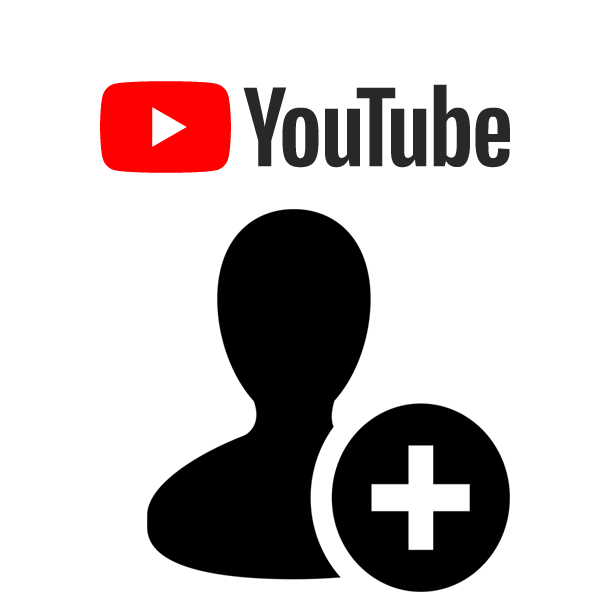
Не у всех пользователей есть доступ к полной версии сайта YouTube, а также многие предпочитают использовать мобильное приложение. Хоть функциональность в нем немного и отличается от версии на компьютере, однако здесь все еще присутствуют основные возможности. В этой статье мы поговорим о создании канала в мобильном приложении Ютуб и подробно рассмотрим каждый шаг.
Создаем канал в мобильном приложении YouTube
В самом процессе нет ничего сложного, и даже неопытный пользователь с легкостью разберется в приложении благодаря его простому и понятному интерфейсу. Условно создание канала делится на несколько шагов, давайте детально разберем каждый.
Шаг 1: Создание профиля Google
Если вы уже имеете аккаунт в Google, то войдите в него через мобильное приложение YouTube и просто пропустите этот шаг. Для всех остальных пользователей требуется создание электронной почты, которая потом будет связана не только с Ютубом, но и другими сервисами от Гугл. Выполняется это всего за несколько действий:
- Запустите приложение и нажмите на значок аватарки в правом верхнем углу.
- Поскольку вход в профиль еще не выполнен, то здесь сразу предложат войти в него. От вас требуется только нажать на соответствующую кнопку.
- Выберите аккаунт для входа, а если он еще не создан, то тапните на плюсик напротив надписи «Аккаунт».
- Здесь введите электронную почту и пароль, а в случае отсутствия профиля нажмите на «Или создайте новый аккаунт».
- В первую очередь потребуется ввести имя и фамилию.
- В следующем окне указывается общая информация – пол, число, месяц и день рождения.
- Придумайте себе уникальный адрес электронной почты. Если нет никаких идей, то воспользуйтесь подсказками от самого сервиса. Он генерирует адреса с учетом введенного имени.
- Придумайте сложный пароль, чтобы обезопасить себя от взлома.
- Выберите страну и введите номер телефона. На данном этапе этот шаг можно пропустить, однако позже настоятельно рекомендуем заполнить эту информацию, дабы в случае чего восстановить доступ к профилю.
- Далее вам предложат ознакомиться с правилами пользования сервисами от Гугл и на этом процесс создания профиля закончен.
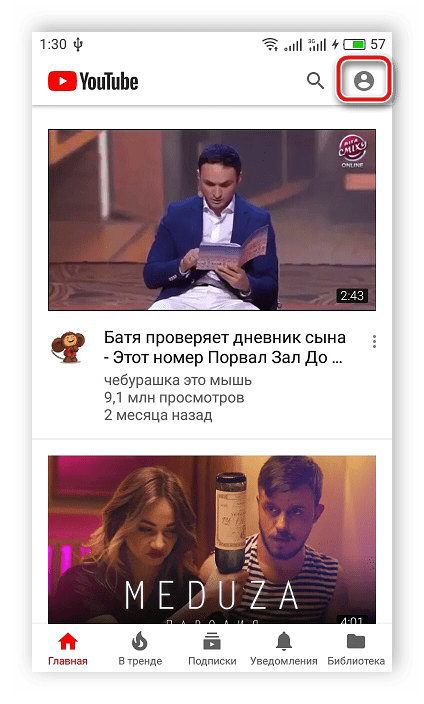
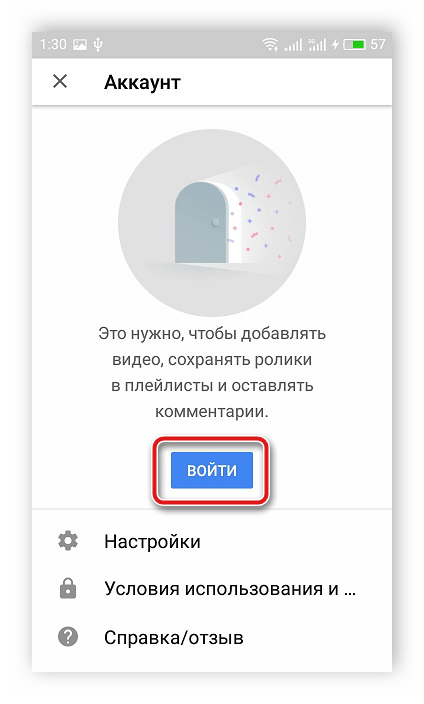
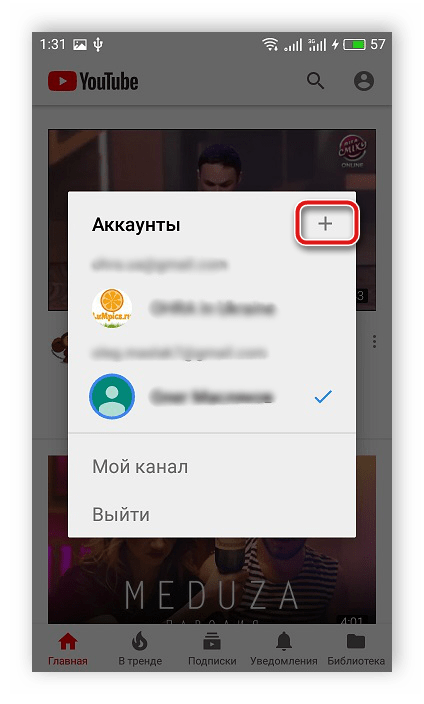
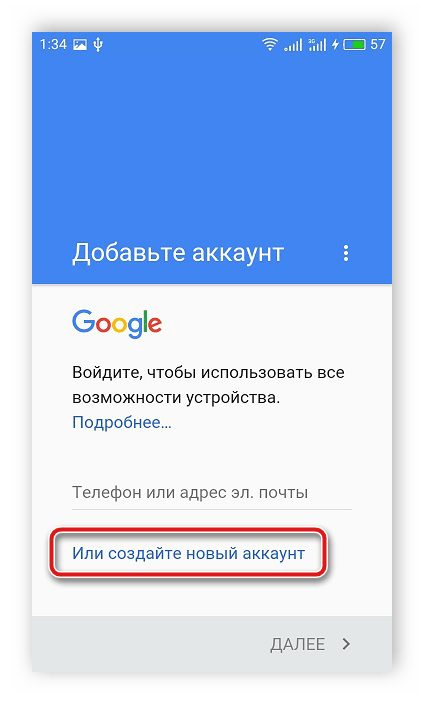
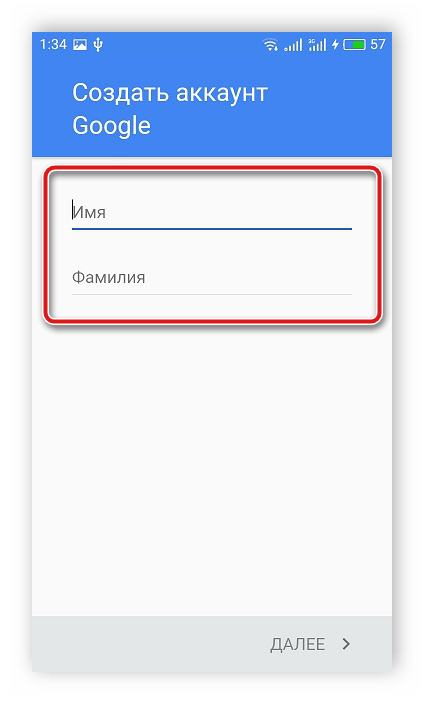
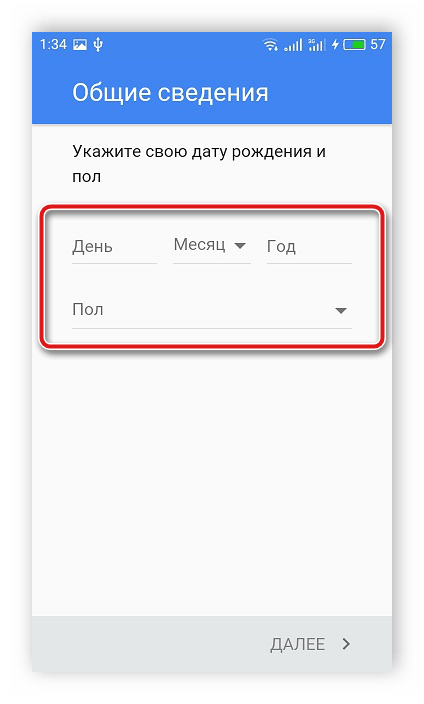
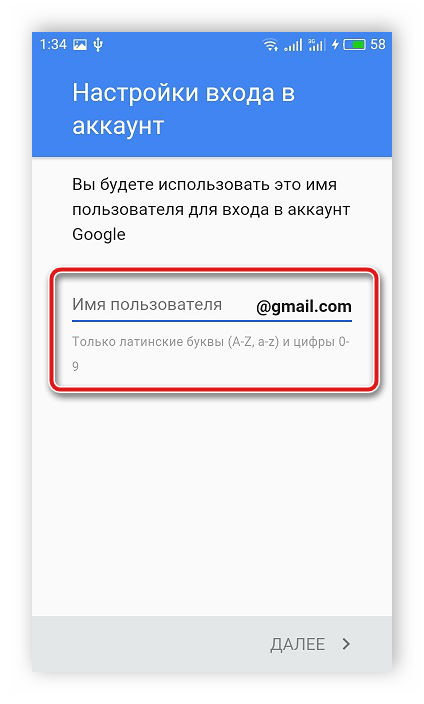
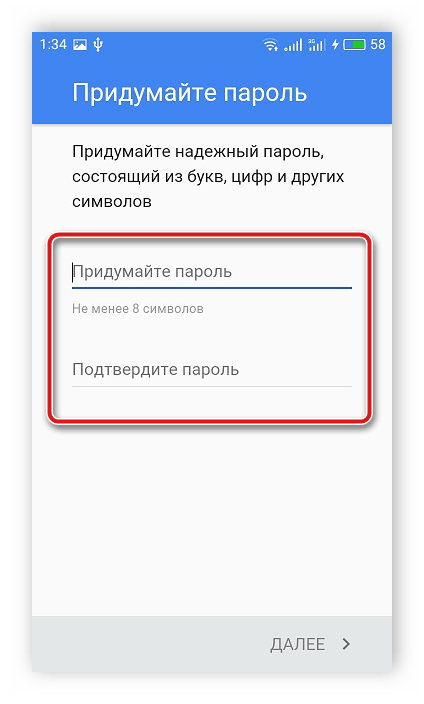
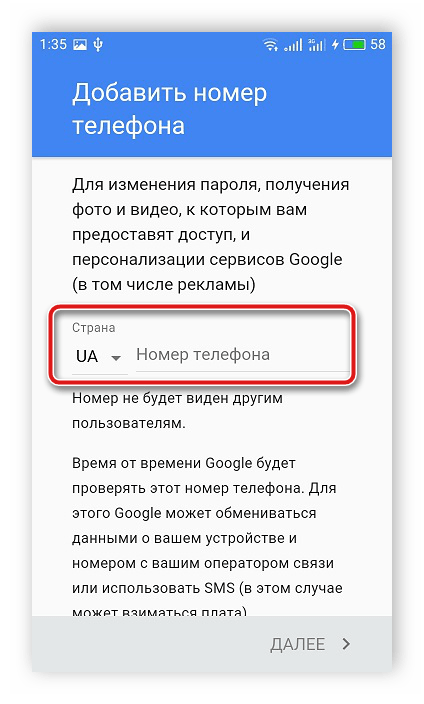
Читайте также:
Создание учетной записи Google на смартфоне с Android
Как восстановить пароль в своем аккаунте Google
Как восстановить аккаунт в Google
Шаг 2: Создание YouTube-канала
Теперь, когда общий аккаунт для сервисов Google создан, можно приступить и к каналу на Ютубе. Его наличие позволит вам добавлять собственные ролики, оставлять комментарии и создавать плейлисты.

- Запустите приложение и нажмите на аватарку справа вверху.
- В открывшимся окне выберите «Войти».
- Нажмите на тот аккаунт, который только что создали или выберите любой другой.
- Назовите свой канал, заполнив соответствующие строки и тапните на «Создать канал». Обратите внимание, что название не должно нарушать правил видеохостинга, в противном случае профиль может быть заблокирован.
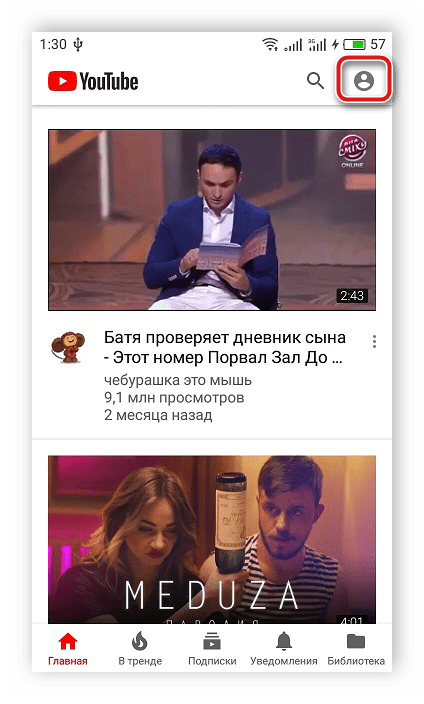
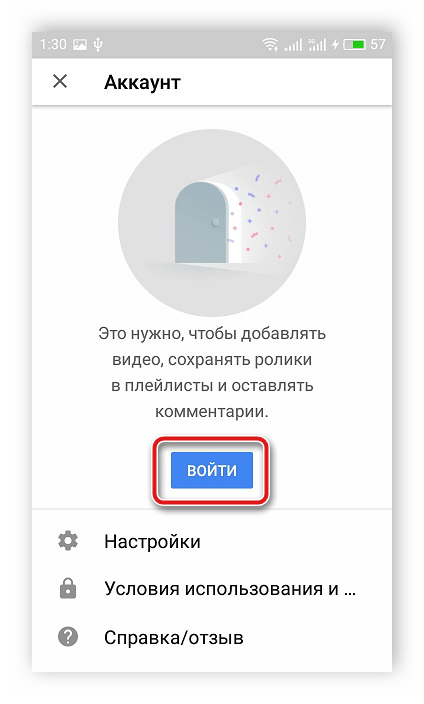
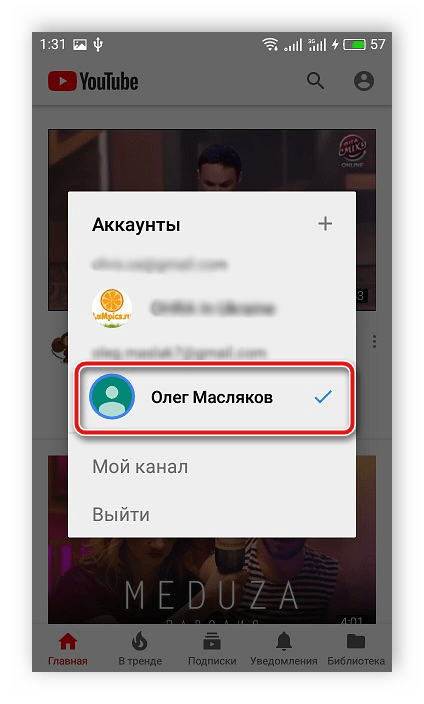
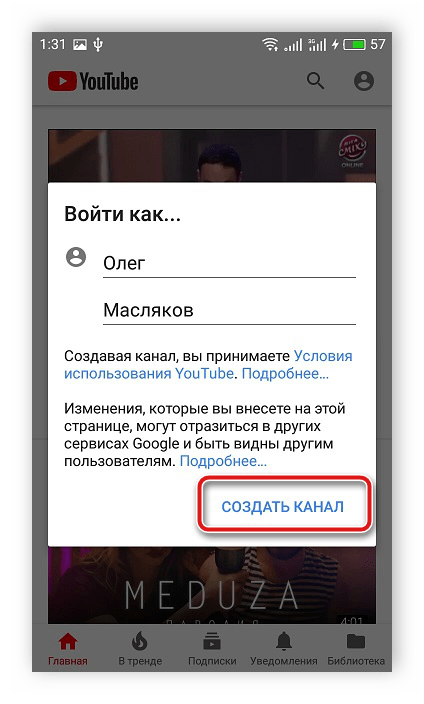
Далее вы будете перемещены на главную страницу канала, где остается выполнить всего несколько простых настроек.
Шаг 3: Настраиваем YouTube-канал
Сейчас у вас не установлен баннер канала, не выбрана аватарка и не настроены параметры конфиденциальности. Все это осуществляется за несколько простых действий:
- На главной странице канала нажмите на значок «Настройки» в виде шестеренки.
- В открывшемся окне вы можете изменить настройки конфиденциальности, добавить описание канала или поменять его имя.
- Кроме этого здесь же осуществляется загрузка аватарки с галереи или же используйте камеру для создания фото.
- Баннер загружается из галереи устройства, при этом он должен соответствовать рекомендованному размеру.
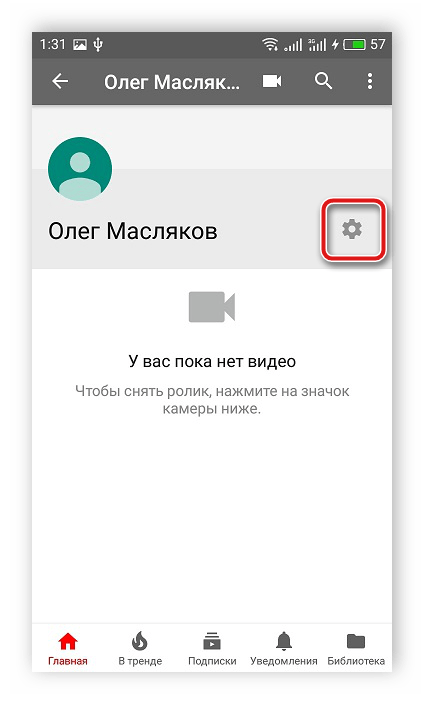
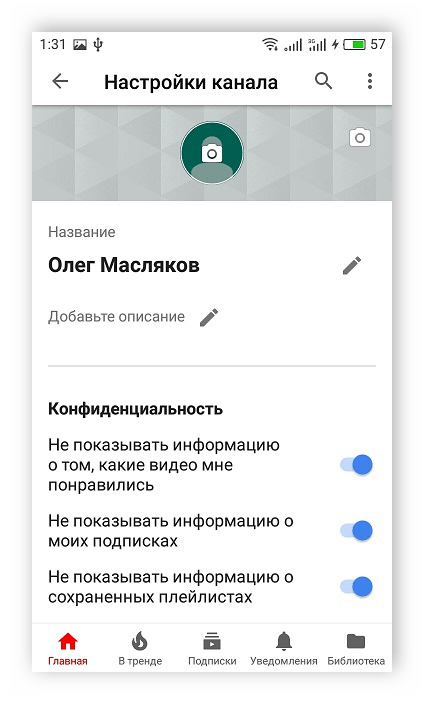
![]()
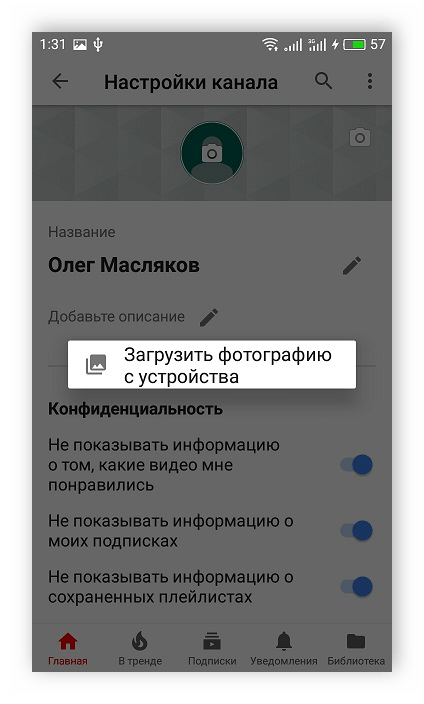
На этом процесс создания и настройки канала окончен, теперь вы можете добавлять собственные ролики, запускать прямые трансляции, писать комментарии или создавать плейлисты. Обратите внимание, что если вы хотите получать прибыль со своих видео, то здесь необходимо подключить монетизацию или вступить в партнерскую сеть. Осуществляется это только через полную версию сайта YouTube на компьютере.
Читайте также:
Включаем монетизацию и получаем прибыль с видео на YouTube
Подключаем партнерку для своего YouTube канала
Еще статьи по данной теме:
Создание канала на сайте YouTube с телефона
Содержание
- 1 Возможности мобильного приложения
- 2 Создать канал с телефона
- 2.1 Регистрация в Google
- 2.2 Создаем канал на ютуб с телефона
- 2.3 Настраиваем YouTube-канал
- 3 Заключение
Создание канала в YouTube – отличный способ стать популярным видеоблогером и при этом зарабатывать деньги. Для того, чтобы создать свой канал и управлять им не обязательно иметь доступ к полной версии сайта. Пользователь может воспользоваться официальным мобильным приложением. Читайте дальше, чтобы узнать как создать канал на ютубе с помощью телефона.

Возможности мобильного приложения
Мобильное приложение YouTube – одно из самых популярных для смартфонов. Данное приложение является продуктом компании Google LLC, который позволяет осуществить быстрый доступ к разделам сайта YouTube. Благодаря ему у пользователя появилась возможность просматривать популярные видеоролики, загружать свое видео для публикации и распространения в сети интернет с помощью телефона. Функциональность в приложении немного отличается от версии YouTube для ПК, однако все необходимые для ютубера инструменты выведены на первый план.
Создать канал с телефона
Для того, чтобы создать ютуб-канал непосредственно со смартфона юзеру первоначально необходимо скачать и установить мобильное приложение сервиса через официальный магазин приложений. Затем потребуется создать новый аккаунт Google или осуществить вход в ранее созданную учетную запись.

Регистрация в Google
Для создания электронного ящика Google от пользователя потребуется выполнение таких действий:
- Откройте приложение ютуб на мобильном устройстве, затем коснитесь значка аватарки, расположенного в правом верхнем углу интерфейса.
- Нажмите на значок „+“ возле пункта „Аккаунт“.
- Тапните по надписи „Создать новый аккаунт“.
- Изначально введите личные данные: фамилию и имя.
- В следующем поле ввода укажите общую информацию: пол, число, месяц и год рождения.
- Придумайте оригинальный адрес электронного ящика. В этом вам помогут подсказки сервиса.
- В целях конфиденциальности личной информации придумайте сложный пароль.
- Укажите страну пребывания, затем введите номер мобильного телефона. Привязка мобильного телефона к аккаунту необходима для подтверждения личности владельца, если пользователь забудет пароль.
- Далее ознакомьтесь с правилами использования сервиса Google, поставьте галочку.
- Следующий шаг – подтверждение личности владельца учетной записи с помощью секретного кода, присланного в смс на указанный номер телефона.
- Далее система предложит загрузить фото профиля.
- На этом процесс регистрации аккаунта завершен.

Создаем канал на ютуб с телефона
Регистрация электронной почты в Google позволит юзеру выкладывать собственные материалы в сети, просматривать, комментировать, оценивать и делиться видеороликами других блогеров. Как только ваш любимый автор разместит новое видео, вы получите об этом уведомление и шанс посмотреть его одним из первых. Для регистрации канала потребуется:
- После запуска приложения YouTube нажмите на значок профиля справа вверху экрана телефона.
- В новом окне коснитесь надписи „Войти“.
- Нажмите на созданную учетную запись Google.
- Придумайте имя для канала, затем тапните „Создать канал“. Название ютуб канала не должно противоречить правилам сайта, однако может быть идентично аккаунту.
- Заполните профиль необходимыми данными.
Настраиваем YouTube-канал
Начинающему блогеру потребуется произвести настройки конфиденциальности, загрузить аватар и установить баннер. Для того, чтобы заинтересовать потенциальных подписчиков необходимо правильно подобрать тему и красиво оформить свой канал. Его внешний вид включает такие элементы: баннер, трейлер, плейлисты на главной странице и индивидуальные картинки на видео. Их наличие весьма влияет на процент подписчиков. Для настройки ютуб-канала:
- Перейдите на главную страницу канала, затем нажмите на иконку шестеренки, чтобы зайти в раздел „Настройки“.
- Здесь можно настроить приватность, добавить описание канала или изменить его название.
- Загрузите фото или картинку на аватар. Для этого используйте галерею или фотокамеру смартфона.
Баннер загружается с галереи мобильного устройства, он должен соответствовать рекомендованному размеру. Минимальный размер 2560 на 1440. Шаблон с размерами баннера канала ютуб можно скачать с официального сайта справки YouTube. Открыть его можно с помощью программы Photoshop. Далее можно приступить к загрузке видеороликов, запуску прямых трансляций и установке плейлистов.

Заключение
Преимущество использования мобильного приложения заключается в упрощении работы с сервисом. Вся лишняя информация, которая присутствует в полной версии ютуб, скрыта, что делает интерфейс программы более комфортным в использовании. Кроме этого, отпадает необходимость в запуске браузера. Но подключить монетизацию или вступить в партнерскую сеть можно только через версию сайта для ПК.
Оценка статьи:
![]() Загрузка…
Загрузка…
В России Телеграм занимает третье место по популярности после Viber и WhatsApp. Его блокировка в России вызвала к нему еще больший интерес со стороны пользователей. Приложение привлекает блогеров и создателей контента.
Как продвигать Telegram-канал?
Telega.in — лучшая биржа каналов с безопасной сделкой. Выбери каналы со статистикой и сделай массовую закупку постов. От 10 рублей!
Taplike — покупка активностей в ваш канал: подписчики, просмотры. Подготовь канал к продвижению. 100% гарантия безопасности от сервиса. От 10 рублей!
Click.ru — запуск официальной рекламы Telegram Ads (от €3000/месяц).
В Телеграм множество каналов. Несмотря на это, для создателей уникального контента здесь найдется место. Рассмотрим, как создать канал в Телеграм на разных устройствах, как его оформить и раскрутить.
Как создать канал
Ничего сложного в создании канала в Телеграм нет. Это занимает всего несколько минут. Однако, чтобы канал был прибыльным, необходимо постараться. Рассмотрим инструкцию создания канала в мессенджере на компьютере и на телефоне.
На телефоне
В случае необходимости распространения информации большому количеству людей, рекомендуется создать канал. Приведем пошаговые инструкции создания канала в Телеграм отдельно для андроид, отдельно для айфона.
Для андроид
Для создания канала в Телеграм на андроид необходимо:
- Откройте приложение и кликните на три полоски, расположенные в левом углу вверху.
- Нажмите на строку «Создать канал».
- Придумайте название, напишите описание и загрузите картинку на аватар.
- Определите вид канала – публичный или частный.
- Добавьте друзей в сообщество.
Для iPhone
Инструкция для Айфон:
- Откройте приложение.
- Нажмите на «Чаты». Находится в нижней части экрана.
- В правом углу сверху нажмите на карандаш.
- Выберите строку «Создать канал».
- Придумайте название канала и напишите его описание.
- Загрузите изображение на аватарку.
- Выберите вид канала: публичный или частный. Если канал публичный, то придумайте и напишите URL сообщества.
- Добавьте участников и нажмите «Далее». После этого канал создан.
На компьютере
Некоторым неудобно управлять каналом с телефона. В этом случае создать его можно на ПК.
Инструкция, как создать канал Телеграм на компьютере:
- Откройте приложение.
- Нажмите на три горизонтальные полоски. Они находятся в левом верхнем углу экрана.
- Кликните «Создать канал».
- Напишите название канала, укажите описание и загрузите фото на аватарку. Затем нажмите «Создать».
- Подберите тип канала.
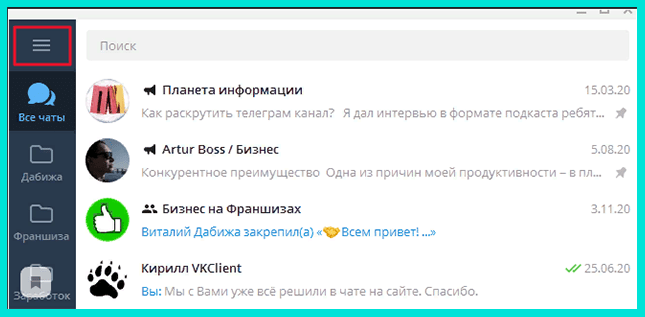
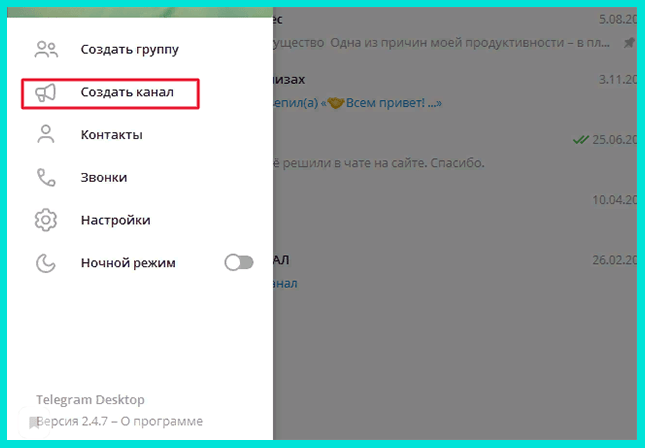


Теперь можно управлять собственным каналом в Телеграм на ПК.
С помощью веб-версии приложения
Веб-версия Телеграм позволяет только вести канал. Для создания информативного ресурса требуется скачать приложение на телефон или ПК, а затем создать канал в соответствии с вышеприведенными инструкциями, в зависимости от используемого устройства.
Выбираем тип канала: приватный или публичный
Канал – это инструмент для рассылки сообщений. В Телеграм каналы могут быть публичные или частные.
Публичные каналы общедоступны для всех. Для них можно придумать ссылку-адрес.
Главное отличие частного канала от публичного в том, что он отсутствует в глобальном поиске. Для них нельзя создать ссылку-адрес. Она генерируется автоматом. Попасть в частный канал возможно только по ссылке-приглашению.
Основные минусы частных каналов: их не берут в большинство бирж, в чаты, подборки и т. д., для них нельзя создать красивую ссылку.
Отдавать предпочтение стоит открытому каналу. К нему можно создать красивый и понятный адрес. Это позволит повысить конверсию и узнаваемость канала. Есть вероятность, что пользователь после ввода определенных слов в поиске увидит ваш канал и подпишется.
Оформление канала
Оформление канала так же влияет на прирост подписчиков и конверсию, как и контент. Изначально пользователь видит картинку, а затем знакомится с описанием. Основные параметры оформления канала: описание, название и аватар.
Описание должно быть понятным, лаконичным и максимально раскрывать смысл. Описание должно содержать сведения, о чем канал. В нем также должны быть данные для обратной связи. Для просмотра описания необходимо нажать на три точки справа вверху, а затем «Описание канала».
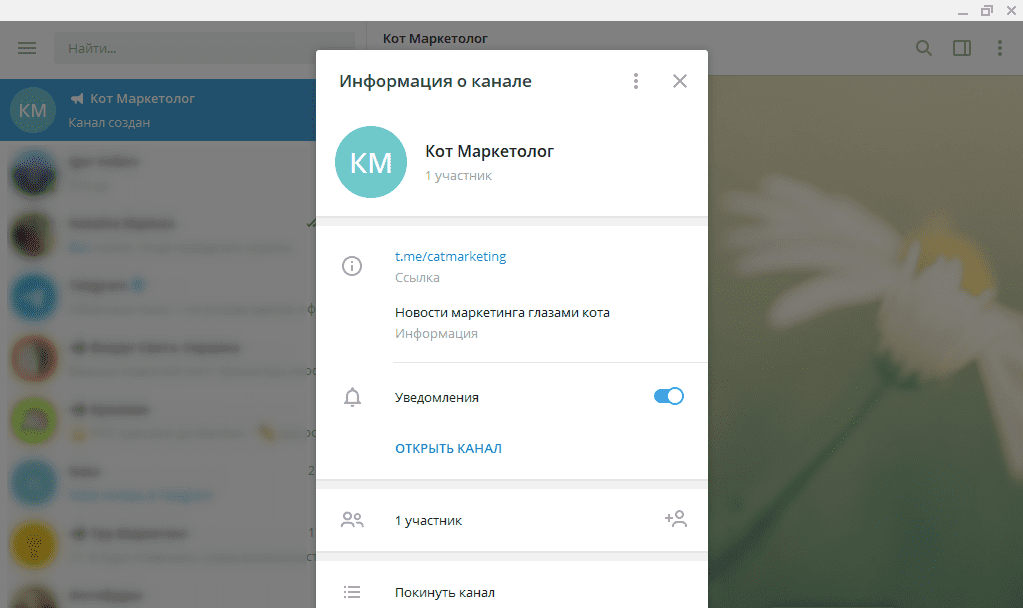
Название канала пишется на языке целевой аудитории. Стоит добавить в наименование ключевые слова. Чтобы написать или изменить название, необходимо кликнуть на три точки справа сверху, а затем нажать «Управление каналом».
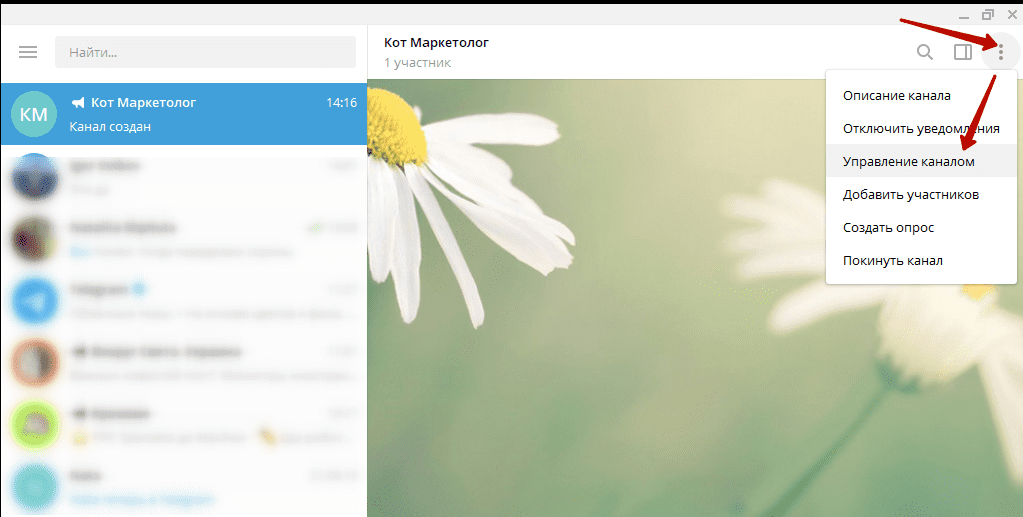
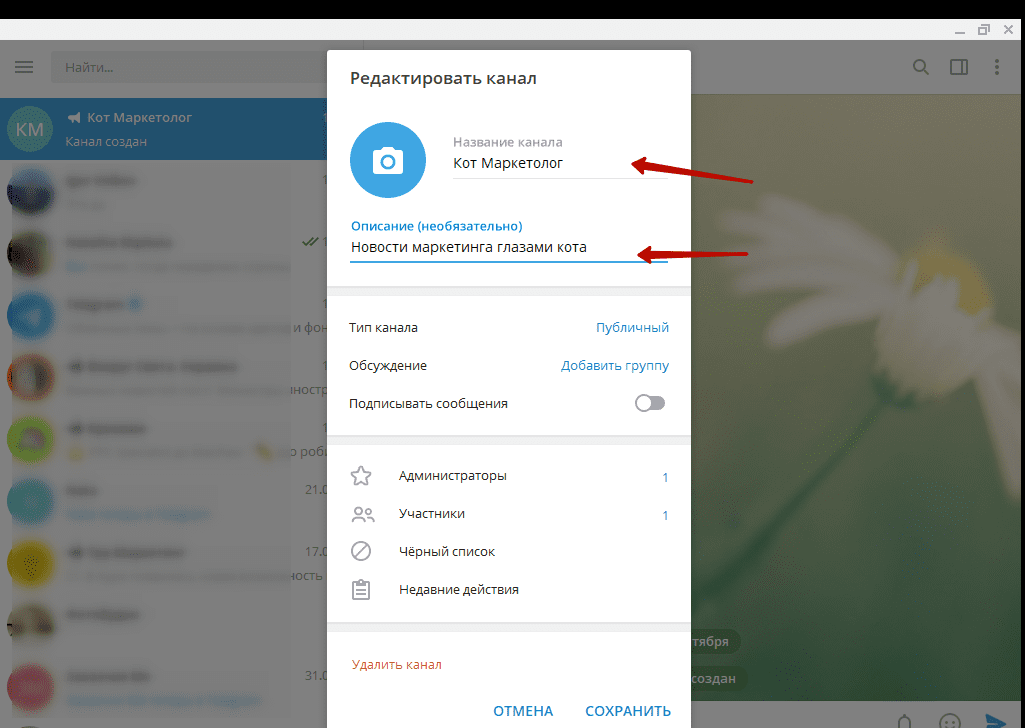
Аватар является лицом канала. Пользователь должен загрузить квадратную картинку размером 300х300 пикселей. Главные элементы должны располагаться по центру.
Способы создания аватар для Телеграм:
- Заказ у дизайнера. Это будет дорого, однако картинка будет уникальной и соответствующей теме.
- Выбор картинки в фотобанке. Основной плюс – большой выбор, однако уникальность не гарантирована.
- Использование онлайн генератора логотипов.
Для загрузки логотипа:
- Нажмите на три точки справа сверху.
- Кликните «Управление каналом».
- Нажмите на картинку фотоаппарата в кружке.
- Перейдите к папке, где находится картинка. Выберите картинку. В диалоговом окне можно настроить область просмотра логотипа.
- Нажмите «Сохранить».

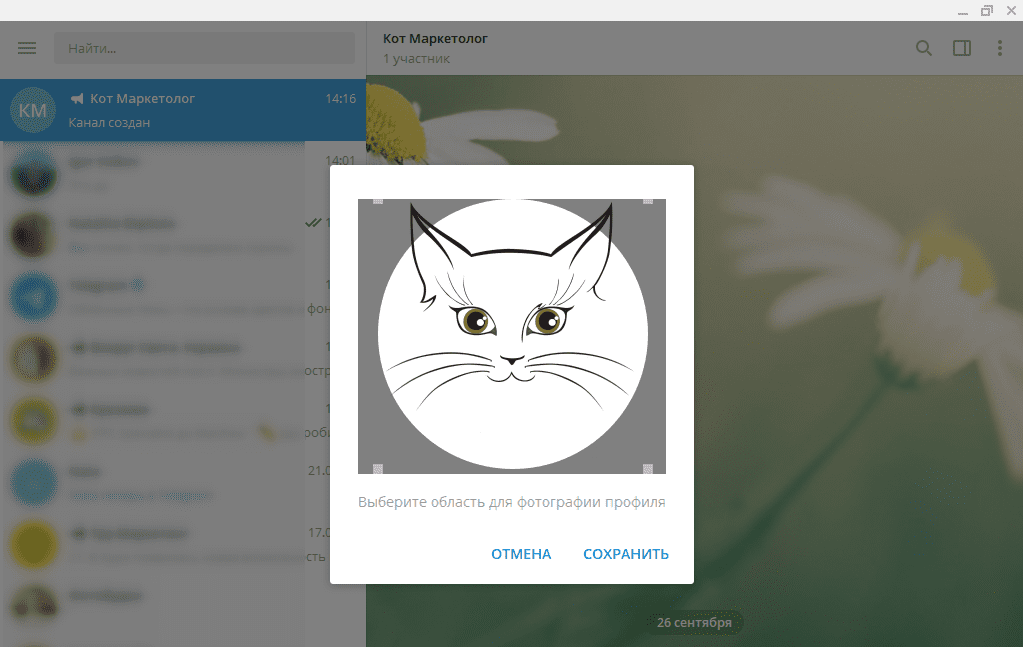
Настройка канала
Рассмотрим основные настройки канала в Телеграм.
Общие настройки
В подразделе «Описание канала» раздела «Управление каналом» можно изменять следующее:
- Имя канала.
- Описание.
- Тип.
- Подпись к сообщениям
- Удаление канала.
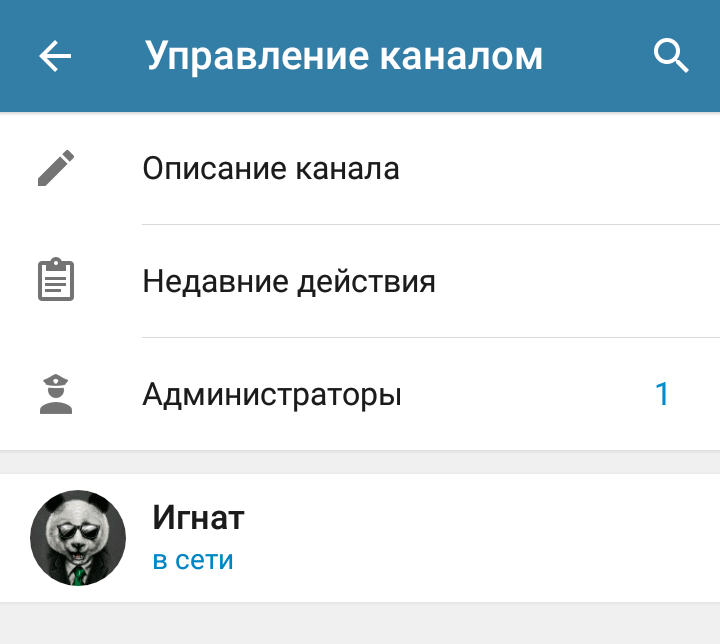
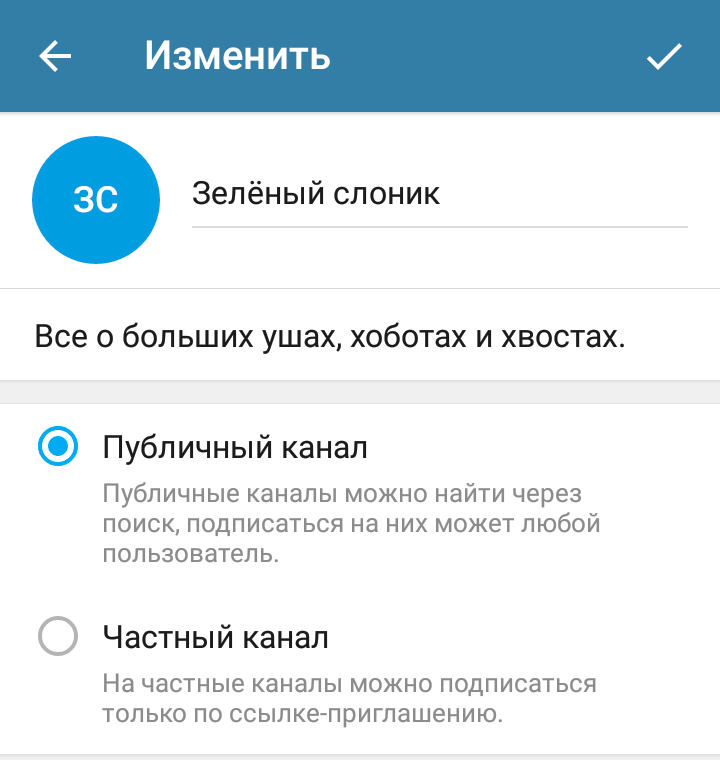
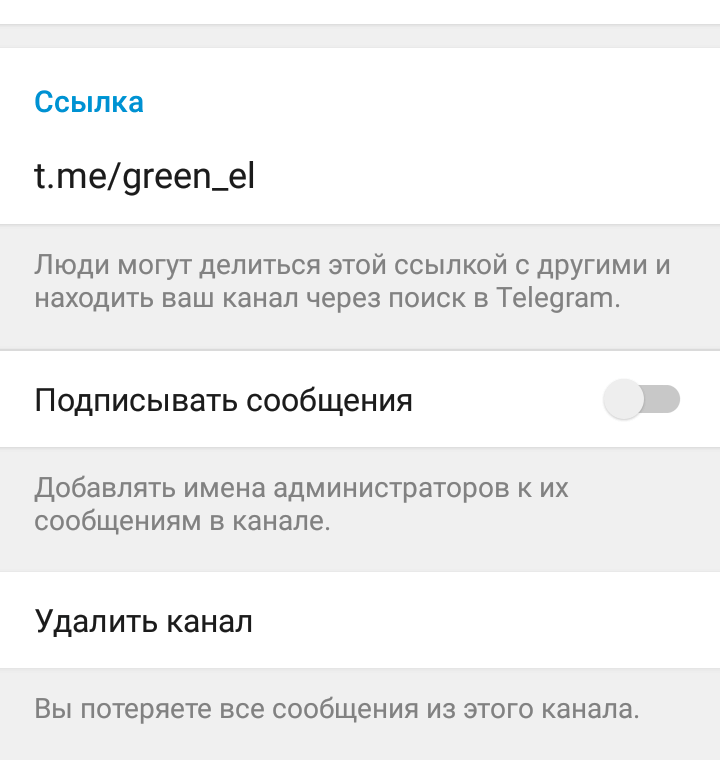
В меню «Управление каналом» есть пункт «Администраторы». Здесь можно указывать пользователей, которые получат право администрирования и модерации канала. Для каждого администратора можно менять права.
Права создателя канала никто регулировать не может. Данные полномочия не могут быть переданы.
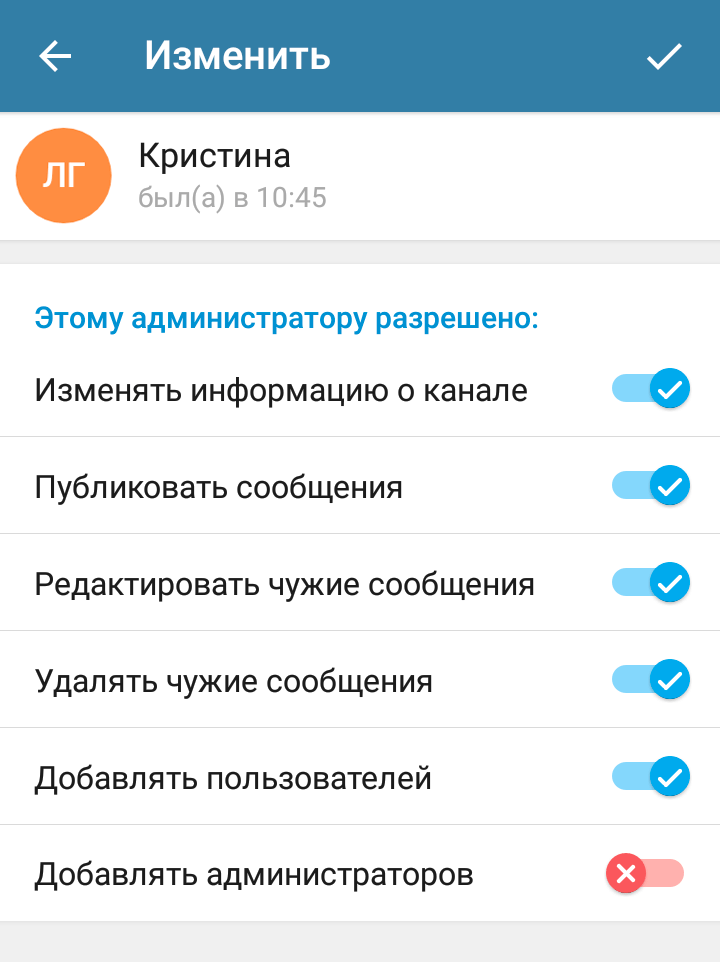
Действия
В пункте «Недавние действия» показываются действия, которые совершены подписчиками канала или его администраторами за последние двое суток. Отображаются:
- новые подписчики;
- смена сведений о канале;
- назначение новых администраторов;
- удаление и редактирование сообщений;
- отписки.
При нажатии на кнопку «Настройки» можно отфильтровать, какие действия будут отображаться.
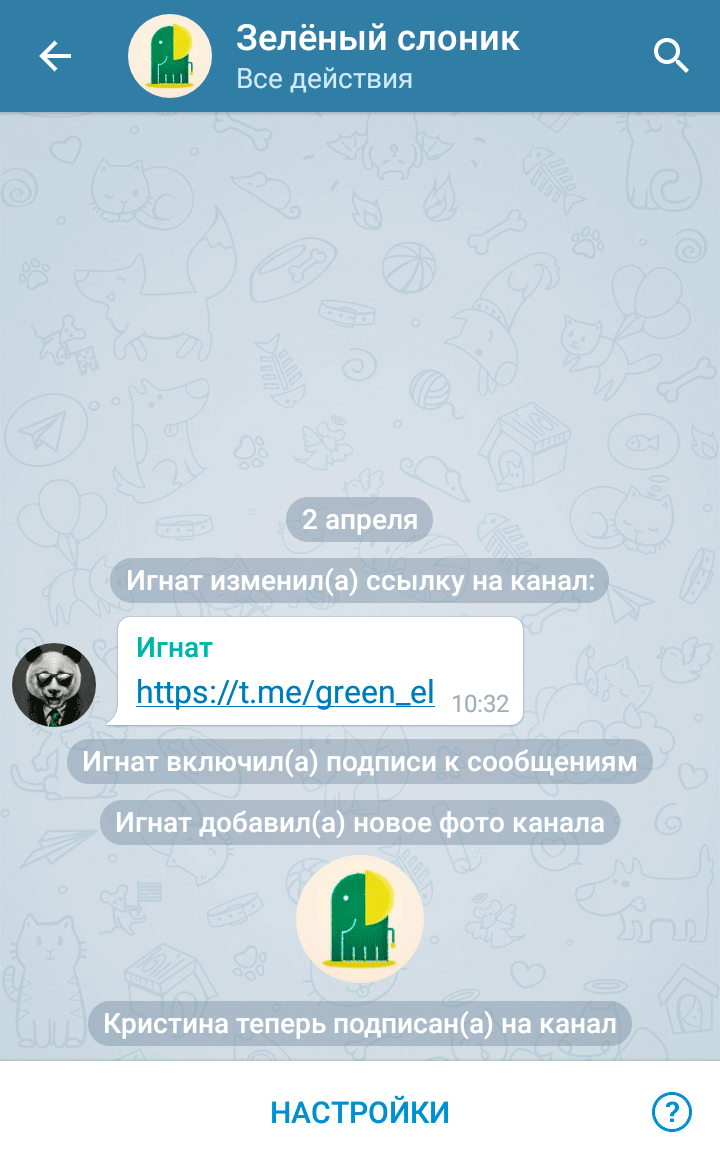
Редактирование ссылок
Ссылки на Телеграм могут быть публичными и приватными. Публичные ссылки могут быть двух типов:
- Ссылки, которые работают только внутри Телеграм.
- Ссылки, которые работают везде.
В разделе информации о канале ссылку можно скопировать. Для копирования необходимо нажать на нее, и она скопируется автоматом.
Приглашение других пользователей
Пригласить на канал других пользователей можно в процессе его создания или после этого.
Для приглашения необходимо в разделе сведений о канале кликнуть на «Подписчики». Здесь же отобразится перечень тех, кто уже подписан на канал.
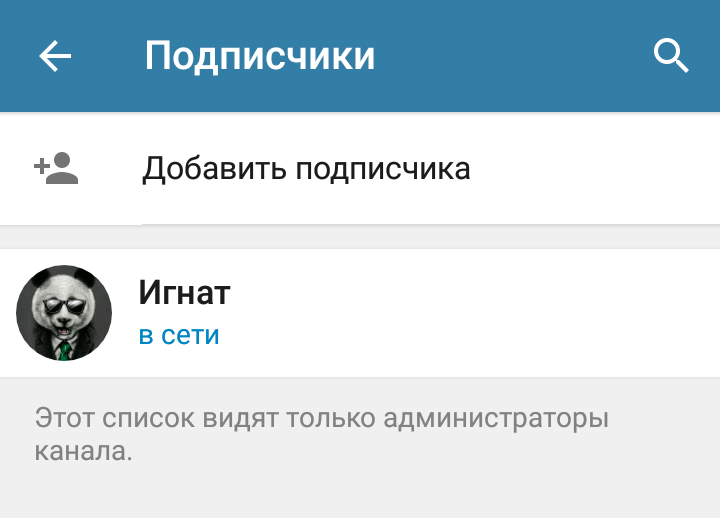
Размещение публикаций
Создатель канала может размещать публикации. Также это делать могут администраторы, которые наделены такими полномочиями. Публикация сообщений происходит так же, как и в любом чате.
Форматы сообщений: текст, изображения, аудиофайлы, видеофайлы, документы. Возможно пересылать сообщения из чатов, других каналов и групп.
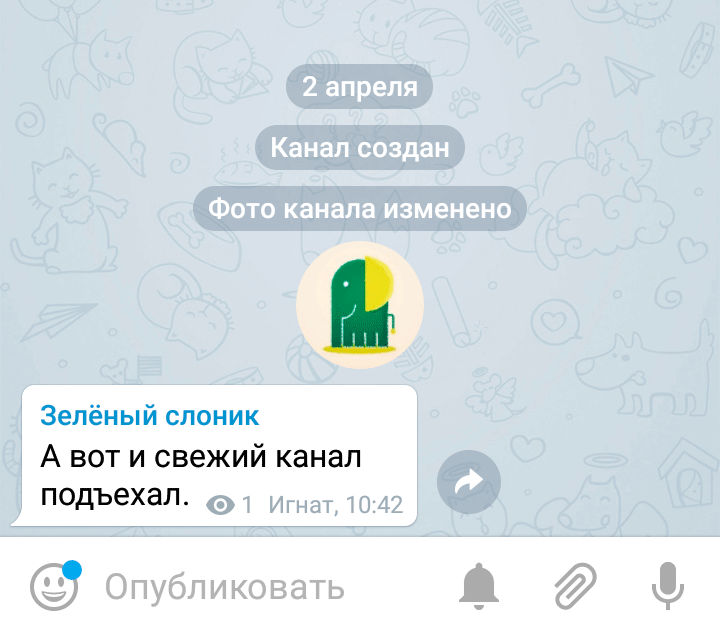
В строке, где набирается текст, есть иконка колокольчика. С помощью нее администратор определяет, будут получать пользователи уведомления о новых постах или нет. Если колокольчик будет перечеркнут, то ни один подписчик не получит сообщений.
Важно! Пользователи, которые не хотят получать уведомления о постах, могут отключить их самостоятельно.
Существует несколько правил публикаций:
- Не делайте публикаций ночью. У некоторых пользователей может быть включён звук.
- Определите собственный временной промежуток. Многие публикуют в 8 утра, в 6 и 8 вечера.
- Лучше опубликовать один качественный пост, чем несколько раздражающих сообщений.
- Частота публикаций зависит от темы. Если тематика новостная, то публикации можно делать каждый день. Если тема узкоспециализированная, то посты стоит делать 2-3 раза в неделю.
Считается, что в будние дни пользователи читают информацию лучше, чем в выходные.
Раскрутка канала
Раскрутить канал можно платно. Для этого надо найти релевалентные каналы, заплатить им за публикацию, оценить эффективность.
Раскрутить канал без вложений возможно следующими способами:
- Выбор наименования канала. Если уже есть аудитория на других площадках, то назвать канал в Телеграм необходимо, как и там. В названии должно быть главное ключевое слово. Например, если пишите о вакансиях разных компаний, то назовите канал «Поиск работы». В названии стоит использовать эмоджи или специальные символы, чтобы как-то выделиться.
- Привлечение трафика с других источников. Если у вас уже есть раскрученные профили со сформировавшейся аудиторией, используйте это для продвижения. Расскажите своим подписчикам, что у вас есть канал в Телеграм. Чтобы конверсия была высокой, необходимо: ставьте продолжение поста на видное место, всегда давайте то, что обещали, следите, чтобы все время было закреплено продолжение поста.
- Взаимный пиар: кто-то публикует пост со ссылкой на ваш канал, а вы публикуйте пост со ссылкой у этого «кого-то».
- Несите канал в подборки. Подборки – кто-то собирает перечень каналов и публикует их на своем. Чем меньше пользователей в подборке, тем больше подписчиков можно получить от участия в ней. Чтобы принять участие в подборке, подайте заявку в бот. В Телеграм есть боты, которые принимают заявки от желающих принять участие в подборке.
Все способы сработают только если выполнять их в комплексе: добавлять канал в каталоги, рассказывать о нем на других площадках, делать взаимный пиар.
Статистика
Для получения статистических данных можно использовать следующие сервисы:
- ChannelAnalyticsBot;
- Tgstat.ru;
- Telemetr.
Какие данные понадобятся:
- число подписчиков;
- охват каждого поста;
- число репостов;
- количество просмотров за день;
- упоминания.
Перечисленные сервисы предоставят достаточно информации, чтобы рассчитать эффективность продвижения канала и конверсии.
Монетизация канала
Монетизация Телеграм канала – это получение денежных доходов от сообщества.
Есть несколько способов монетизации канала:
- Продажа рекламы: рекламу продают внешним рекламодателям, либо другим администраторам каналов.
- Партнерские программы – вид отношений партнера и продавца, где партнер получает вознаграждение за клиентов, привлеченных продавцу.
- Продажа приватных доступов: продажа доступов к различной информации.
- Продажа собственного инфопродукта, услуги. Обычно это осуществляется через запуск. Запуск – это технология, с помощью которой покупателя плавно подводят к покупке.
Чтобы получать доходы от своего канала, необходимо комбинировать разные способы.
Как удалить канал
Если число подписчиков более 1000 пользователей, то удалить канал возможно только через техподдержку. Если подписчиков менее 1000, то убрать канал возможно самостоятельно. Для этого последовательно нажимайте:
- Информация о канале.
- Управление каналом.
- Описание канала.
- Удалить канал.
После подтверждения действий все подписчики и сообщения будут удалены.
Одним из самых популярных сайтов в Интернете сегодня является видеохостинг ютуб. Эта платформа уже давно имеет мобильный формат. Как создать канал, чтобы загружать канал и активно пользоваться всеми возможностями приложениями, можно ли привязать несколько каналов к одному аккаунту? Разберем эти вопросы.
Содержание
- 1 Возможности мобильного приложения для ютуб
- 2 Как создать канал на ютуб
- 3 Регистрация в Google
- 4 Создаем канал на ютуб с телефона
- 5 Как создать канал с телефона Android
- 6 Как добавить видео на YouTube с телефона
Возможности мобильного приложения для ютуб
Мобильное приложение YouTube — одно из самых популярных для смартфонов. Это и не удивительно: оно предоставляет пользователю возможность смотреть бесконечные потоки видео в любом жанре абсолютно бесплатно. Телефон превращается в телевизор, причем персональный. Всё, что нужно – подписаться на каналы в YouTube. 
Ютуб постоянно предлагает свежий контент, который выпускают в рамках разных проектов. Как только ваш любимый автор выкладывает новое видео – вы получаете уведомление и шанс одним из первых посмотреть интересный ролик. Также вы можете прямо через телефон на YouTube создать канал для загрузки собственных видео. Не исключено, что вы сами станете популярным автором.
Как создать канал на ютуб
Сделать собственный канал на YouTube с телефона можно через аккаунт в Google. К нему же привязываются многие сервисы и приложения. Сейчас YouTube принадлежит компании Google, так что если вы хотите получить возможность быстро создавать каналы и управлять ими, то нужно завести аккаунт в Google.
Регистрация в Google
Имейте в виду, что нужен один аккаунт для всех сервисов. Начать очень просто – зайти в Гугл и кликнуть на кнопку «создать аккаунт» в правом верхнем углу. Возможны два варианта:
- Вы можете сохранить старый ящик в гугл-почте (если он у вас есть) и привязать его к новому аккаунту. Так вы не потеряете свою переписку. Многим это удобно. Второй вариант – вы можете сделать почту специально под новый аккаунт.
- Если вы выбрали второй вариант, вам нужно придумать уникальный логин, заполнить все поля и не забыть ввести капчу. В процессе предложат привязать аккаунт к телефону. Лучше это сделать, потому что так вы сможете подтвердить, что являетесь владельцем, если забудете пароль, или в случае взлома.
- Поставьте галочку, которая подтверждает ваше согласие с условиями пользования. Кстати, у Google они часто меняются и дополняются.
- Следующим шагом Google вас попросит подтвердить свою личность. Можно выбрать конкретный вариант: смс или голосовое сообщение. Приходит оно не сразу, а в течение 5- 15 минут. Потом нужно ввести проверочный код. На этом основная регистрация завершена. После регистрации вам предложат завести Google+.
- Следующим этапом предложат добавить фотографию профиля. Лучше использовать свой снимок, на котором вы будете достаточно узнаваемым. При утрате доступа это фото используют, чтобы идентифицировать личность. И на этом регистрация аккаунта полностью завершена, можно переходить к созданию канала.
Создаем канал на ютуб с телефона
Чтобы создать канал с телефона, на него сначала нужно установить мобильную версию ютуба. После этого вы можете зайти в приложение YouTube на своем смартфоне.
Справа будет ваш профиль, а слева в меню – разные возможности. И среди них вам нужно выбрать графу «Мой канал». Потом нужно разобраться с названием. Оно может быть идентично аккаунту или отличаться от него. Рекомендуем также сразу заполнить свой профиль и сделать описание канала.
Следующим этапом придётся решать вопрос с категориями и с подтверждением. Не забудьте убедиться, что страна для канала выбрана верно, а после – ввести проверочный код. Он придёт на тот же номер телефона, к которому вы привязали аккаунт.
Это еще не все: если вы придумали оригинальное название для канала, то вам нужно для него подобрать фото. Разобраться несложно, всюду всплывают подсказки. Достаточно следовать указаниям системы.
Как создать канал с телефона Android
Если у вас Android, чтобы создать канал, запустите мобильное приложение YouTube. Затем в правом верхнем углу нажмите на значок своего аккаунта и кликните “Войти”. Для добавления аккаунта нажмите кнопку со знаком +.
Для смены аккаунта Google при создании нового канала выполните действия:
- Запуск приложения на телефоне.
- Клик на символ аккаунта
, который находится в верхнем правом углу смартфона.
- Выбор опции “Сменить Аккаунт”
- Клик на кнопку
.
После регистрации канала вы сразу можете добавлять туда видео. Регистрация в Google обязательна.
Как добавить видео на YouTube с телефона
Справа в верхнем углу есть кнопка, позволяющая добавить видео. Вроде бы всё просто, но есть один важный нюанс: новичкам видеохостинг разрешает заливать файлы длительностью не больше 15 минут. Для преодоления этого ограничения нужно нажать на «увеличить лимит».
Такая услуга бесплатна, но сам процесс займёт какое-то время, а ещё вам придётся снова подтверждать, что вы – это вы, через смс. Вообще проще всего заниматься такими вещами с двумя телефонами, потому что с одним придётся часто переключаться.
Итак, каков порядок действий?
- Закачайте файл на канал. Учтите, что имя документа сохранится. Его можно поменять при добавлении, но лучше сразу же выбрать для файла корректное название. Это повышает рейтинг при формировании выдачи в YouTube.
- Дальше вам предстоит разобраться, кому вы хотите показать видео. Вариант «для всех» означает, что ролик сможет обнаружить и просмотреть кто угодно в сети. Вариант «для тех, у кого есть ссылка» предполагает, что в поиске видео никто не найдёт. Но люди, получившие от вас прямую ссылку, просмотреть его смогут. И, наконец, есть вариант «только для владельца». Последний используется часто для черновой работы, которую нужно где-то в интернете хранить.
- Теперь вы можете поставить метки и сделать описание видео. Будьте внимательны: от того, насколько грамотно вы это сделаете, зависит ранжирование видео в выдаче ютуба.
В конце нажмите на кнопку «Опубликовать». Вам покажут прогресс загрузки и обработки, обычно всё идёт довольно быстро. Учтите, что ролик станет доступным только тогда, когда появится надпись «Обработка завершена». Под конец вам выдадут адрес видео, которым вы сможете делиться.
Создание канала на YouTube открывает много полезных возможностей. Кстати, у одного пользователя может быть несколько разных проектов. И нередко такие каналы при грамотной раскрутке приносят неплохой доход.
Смотрите видео по теме:
А здесь вы можете узнать о ещё 50 способах заработка в Интернете
Статья ориентирована в первую очередь на новичков и SMM-щиков, которые не работали с мессенджером. Расскажем, как создавать и настраивать каналы, где искать подписчиков, что публиковать и зачем нужна статистика. Профессионалы могут поделиться личными фишками в комментариях – будем рады вас услышать.
Содержание:
- Типы телеграм-каналов
- Как сделать телеграм-канал
- Как настроить телеграм-канал
- Как найти подписчиков на канал в Телеграме
- Что публиковать в Телеграме
- Как посмотреть статистику и развивать канал дальше
- В заключение
Типы телеграм-каналов
В Телеграме 2 типа каналов – закрытый и публичный. Вот чем они отличаются:
🔒 Закрытый канал нельзя найти, он доступен только по ссылке, а новые подписчики подают заявку на вступление.
🔓 Открытый канал можно найти в поиске, а чтобы подписаться, проходить модерацию от администратора не нужно.
Компании обычно выбирают публичный тип каналов – так проще наращивать аудиторию и развивать сообщество. Приватный тип каналов используют для клубов и публикации эксклюзивного контента, для доступа к которому нужно оплатить подписку.
Подробнее – в статье «Как сделать платный телеграм-канал и зарабатывать на подписке».
Как сделать телеграм-канал
Сделать канал в Телеграме можно с телефона или компьютера. Этапы идентичны: создать шапку, настроить тип и придумать короткую ссылку. Помните про лимиты:
- Рекомендованный размер аватарки – 640 х 640 пикселей.
- Минимальная длина ссылки – 5 символов.
- Название канала – от 5 до 32 символов, можно использовать эмодзи.
- Описание канала – до 255 символов.
Учтите, что при создании канала можно добавить людей из списка контактов на устройстве. Не рекомендуем ей пользоваться – если добавить людей, ничего не объяснив, возможен негатив. Вот как сделать лучше:
- Создайте запись для первых подписчиков, чтобы объяснить, зачем канал создан и почему вы подписали на него людей. Напишите, что все участники могут отписаться в любой момент, если им неинтересно.
- Приглашайте людей после создания канала, рассылая сообщения. Лимит на сообщения со ссылкой – не более 10 штук в день.
Далее – как создать телеграм-канал с телефона и компьютера.
На айфоне
Пошаговая инструкция для устройств на iOS.
Шаг 1. Зайдите в приложение Телеграма на айфоне и нажмите на значок с блокнотом и ручкой в верхнем углу.
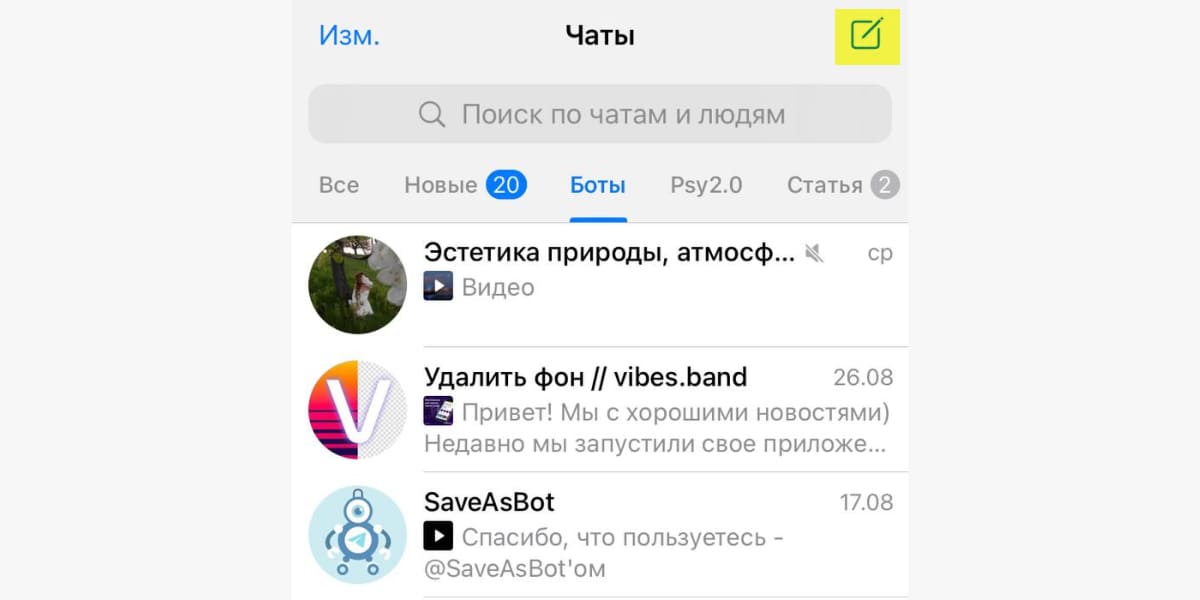
Шаг 2. Нажмите «Создать канал». Откроется заставка, нажмите на кнопку повторно.
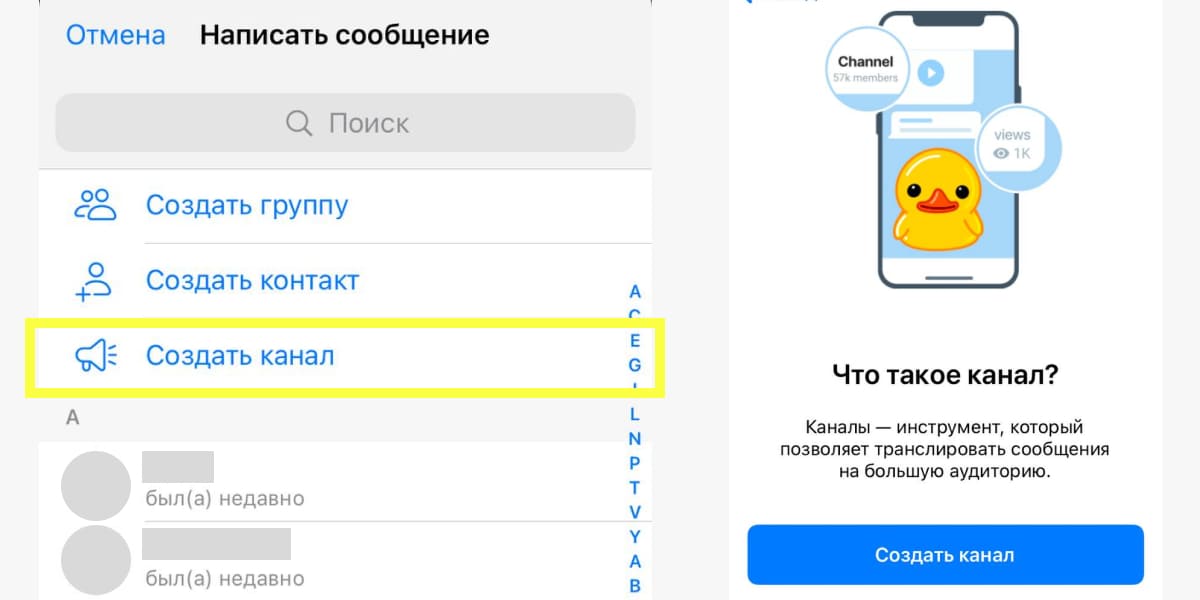
Шаг 3. Оформите канал. Введите название телеграм-канала, описание и добавьте автараку. Используйте любой снимок из галереи телефона или сделайте новый. В редакторе изображений можно изменить цвет, размер, наложить фильтр и добавить текст на картинку.
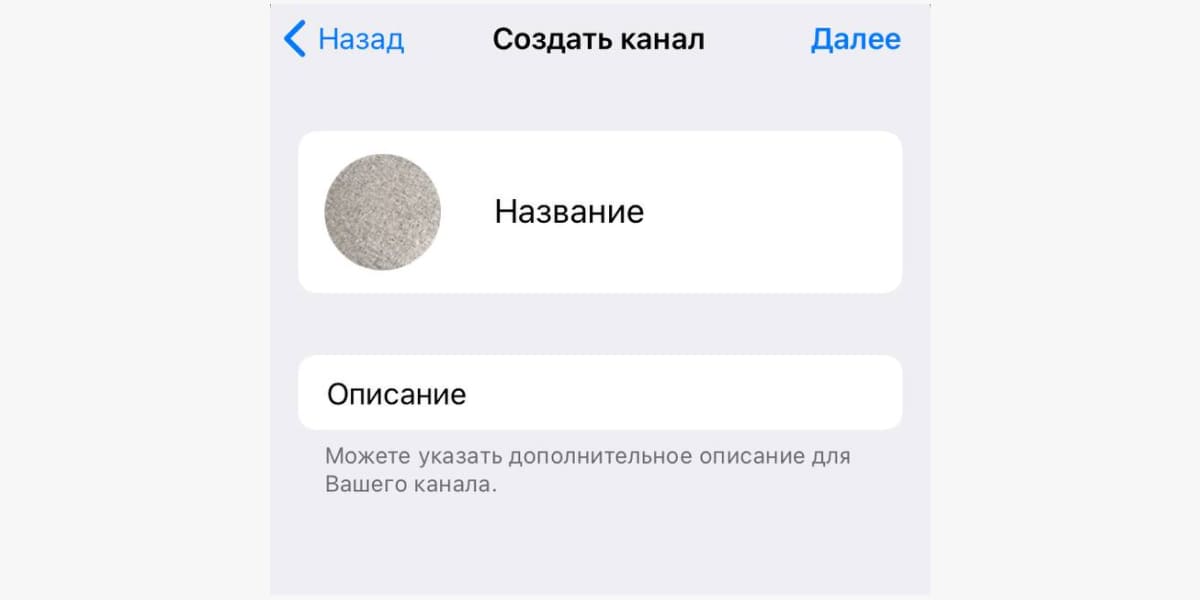
Шаг 4. Настройте канал. Укажите тип, ссылку и настройте защиту от копирования, если нужно. Не рекомендуем включать ползунок «защита от копирования» для коммерческих телеграм-каналов – посты нельзя будет репостить, что может уменьшить поток новых подписчиков.
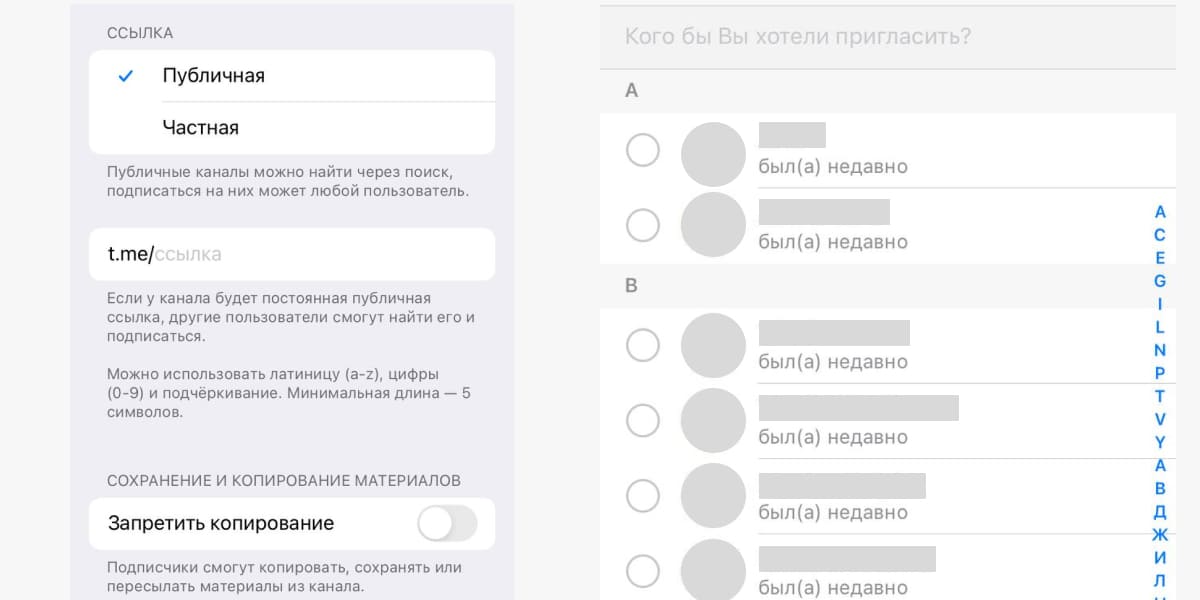
Шаг 5. Канал создан. Все готово, теперь можно выкладывать первые посты и привлекать подписчиков.
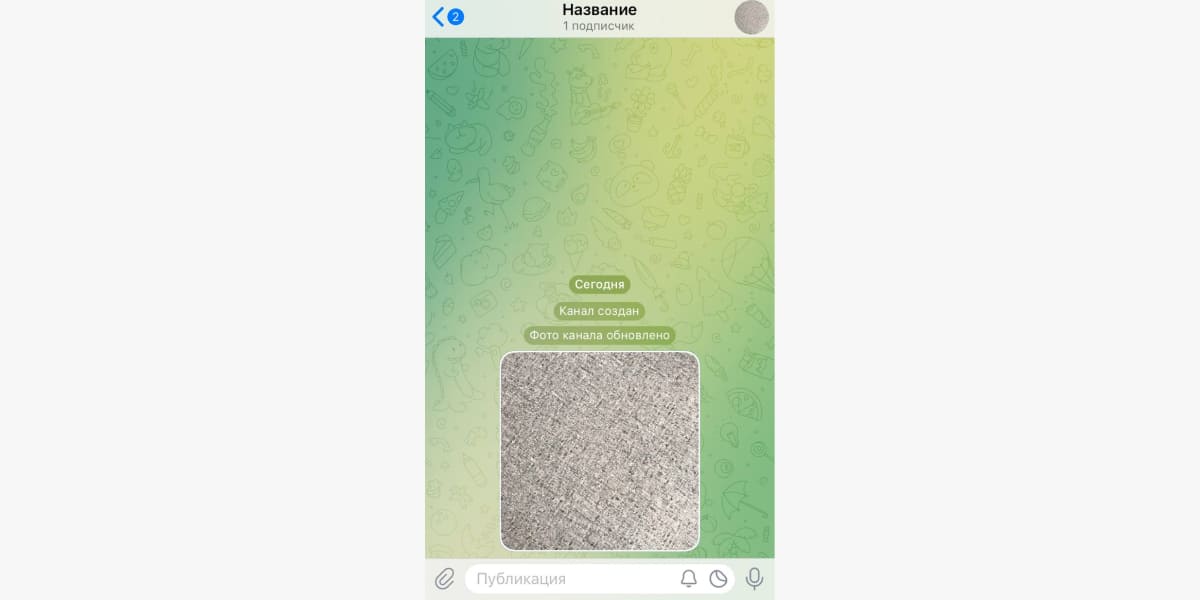
На андроиде
Пошаговая инструкция для устройств на Android.
Шаг 1. Зайдите в приложение на Андроиде и кликните по значку карандаша в левом нижнем углу.
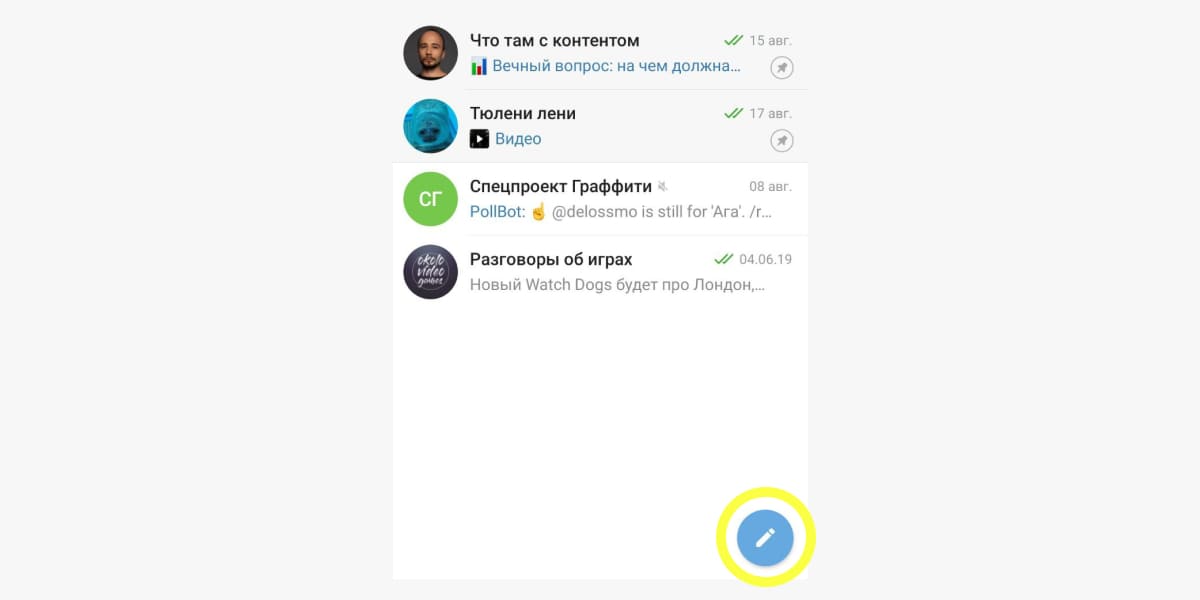
Шаг 2. Выберите «Создать канал». Появится новое окно «Что такое канал», повторите команду.
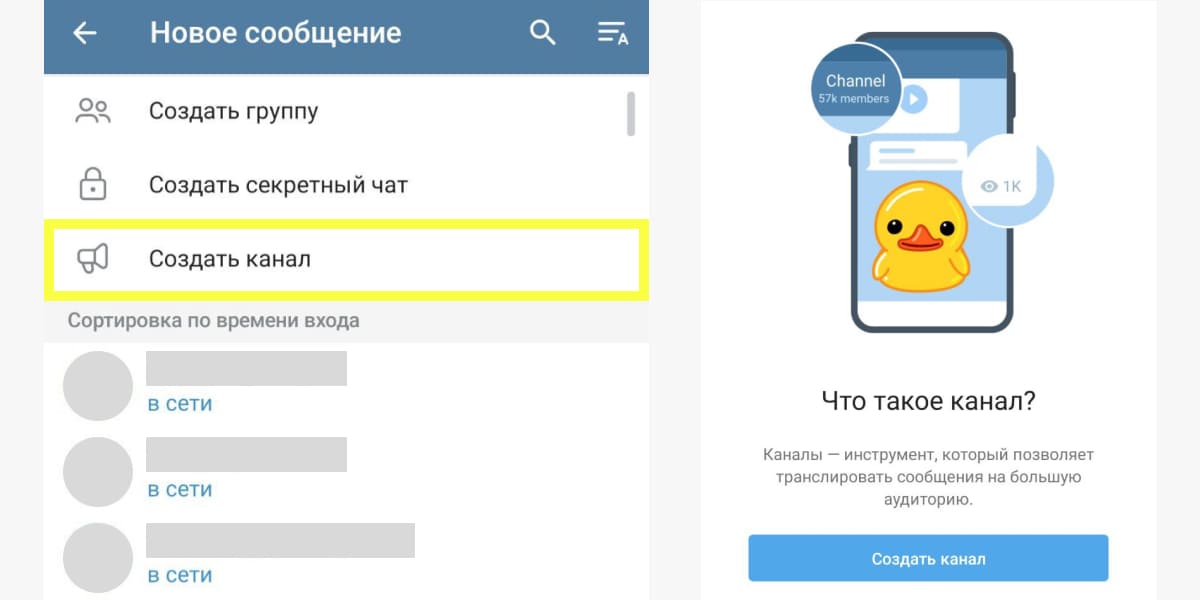
Шаг 3. Укажите название канала, добавьте описание и фото. Помните про лимиты. Требования к описаниям и изображениям те же для андроида и компьютера.
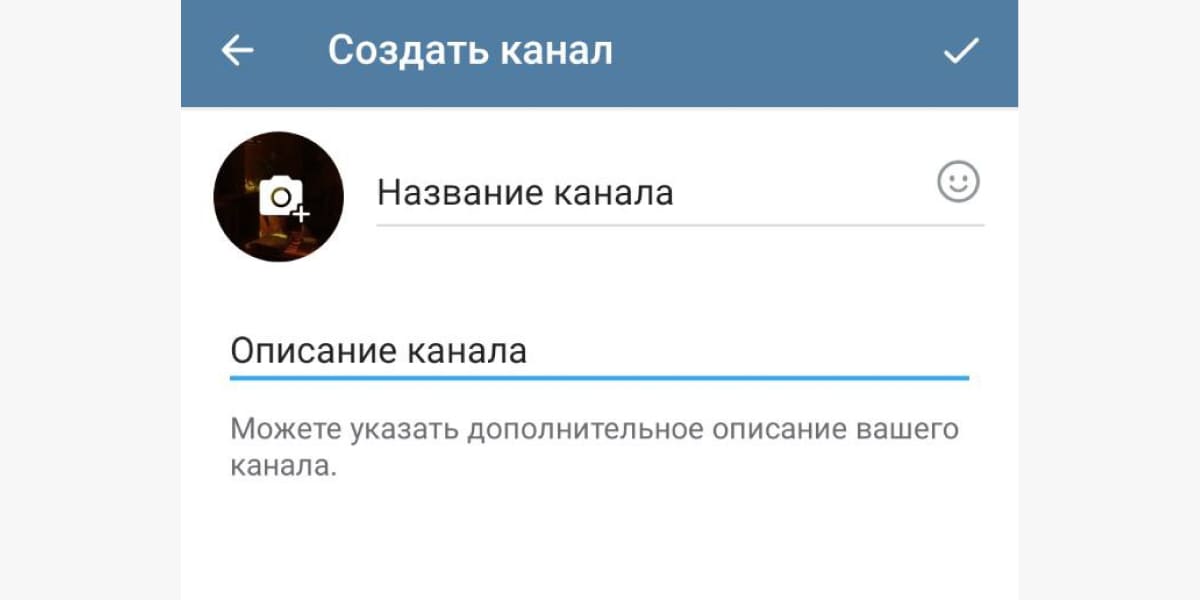
Шаг 4. Укажите тип канала и ссылку. Публичный канал используйте для коммерческих и информационных блогов, частный – для личной информации.
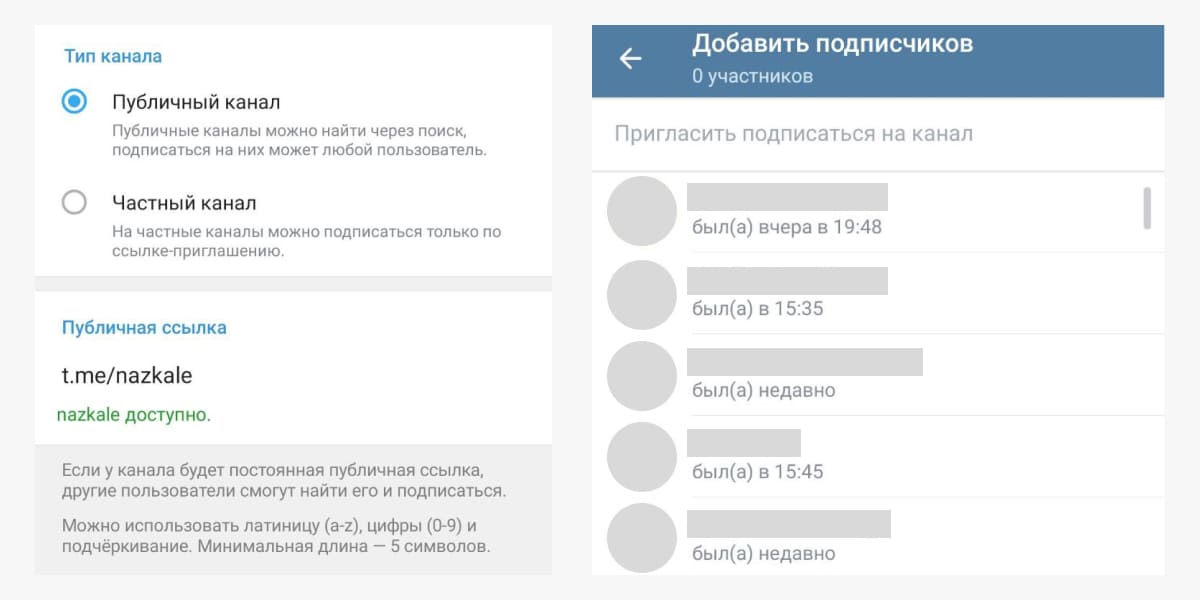
Шаг 5. Канал создан. Можно сразу выложить первый пост.
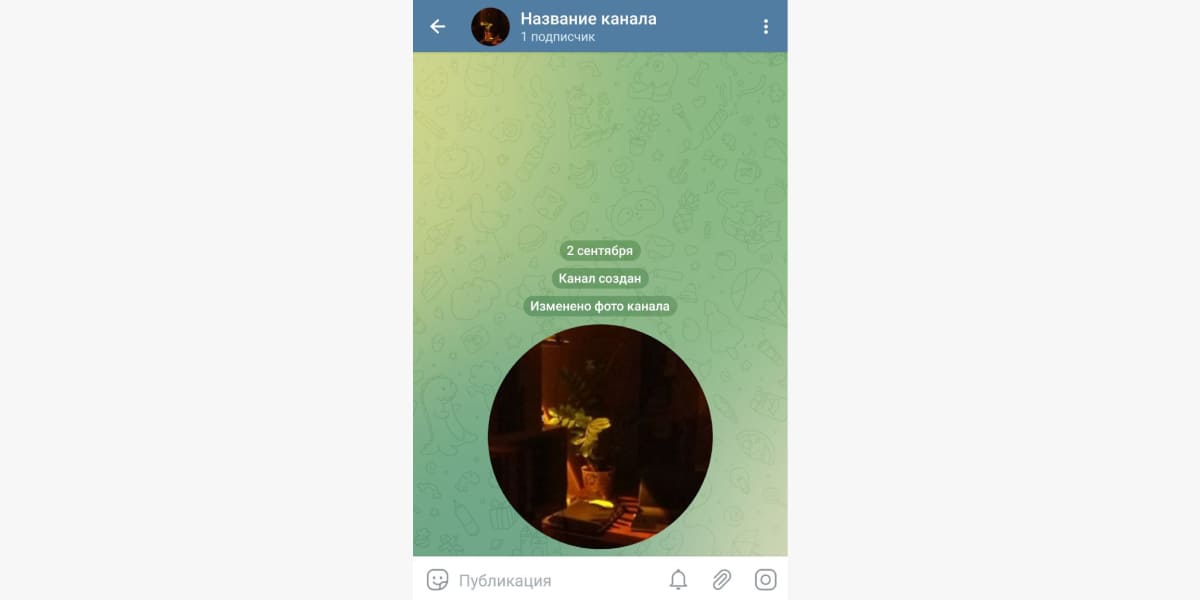
На компьютере
Пошаговая инструкция для Windows, MacOS и Linux.
Шаг 1. Зайдите в приложение на компьютере. Кликните по плитке меню и выберите «Создать канал».
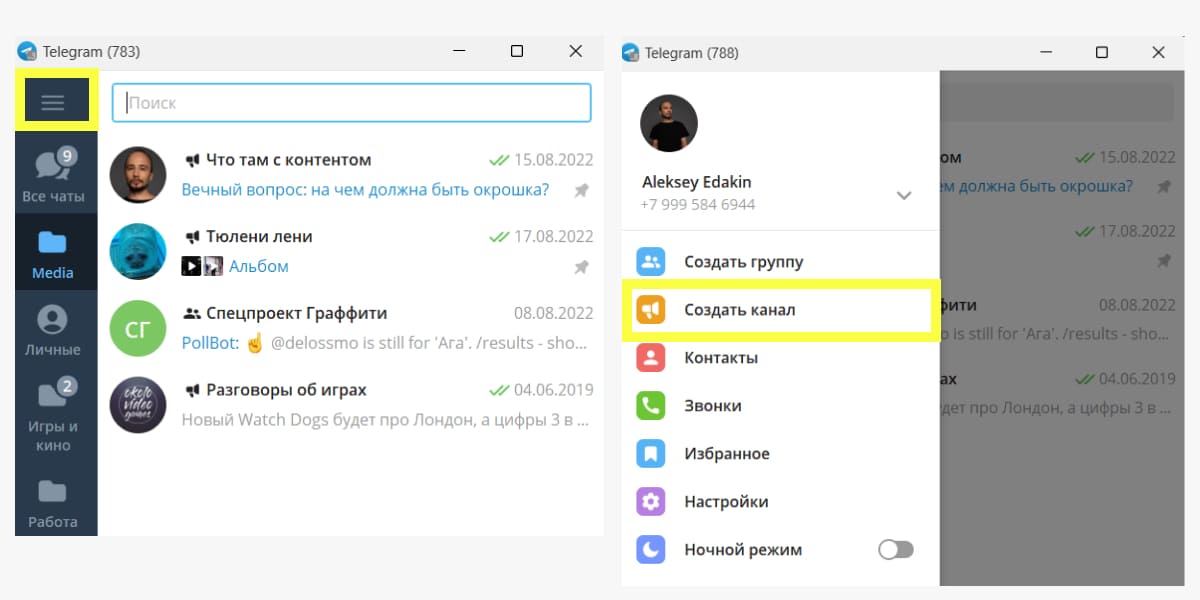
Шаг 2. Придумайте название и описание. Добавьте аватарку – ее можно загрузить с компьютера или сделать фото с веб-камеры.
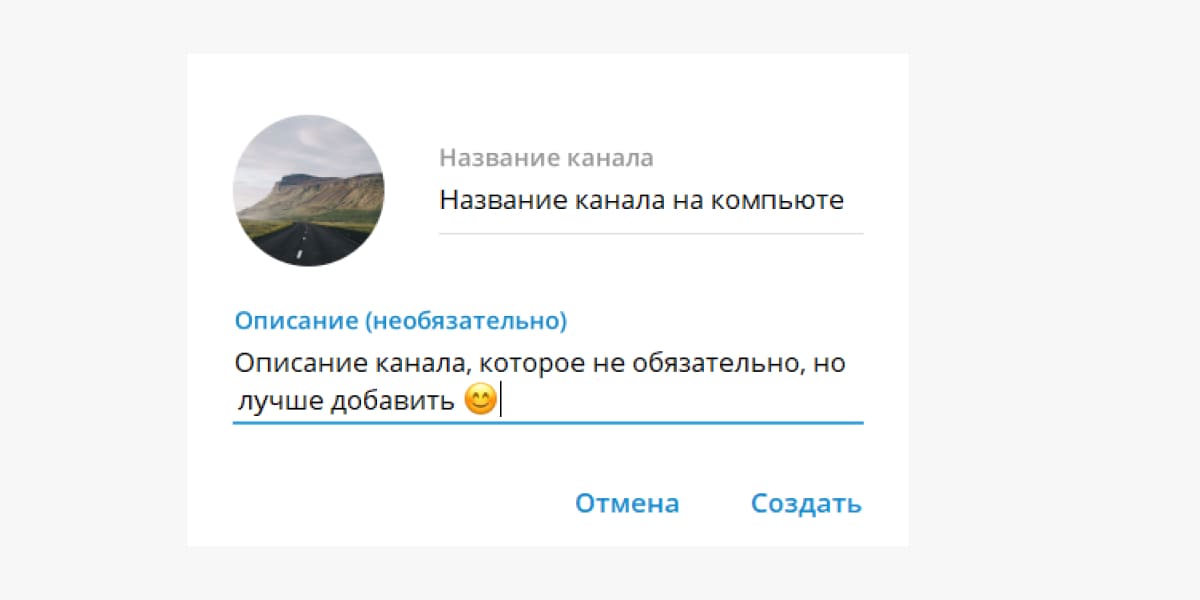
Шаг 3. Укажите тип и сделайте ссылку. В следующем окне предложат добавить подписчиков или создать пригласительные ссылки. Используйте эти ссылки, чтобы потом отследить число вступивших подписчиков.
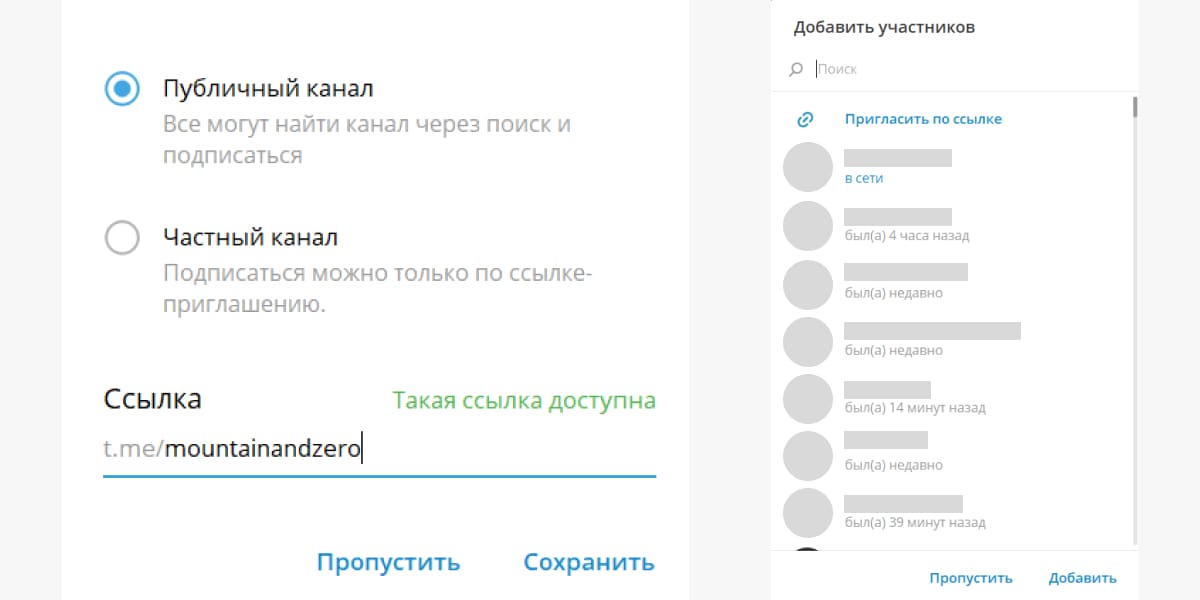
Шаг 4. Готово. Канал создан, можно начинать работать с контентом.
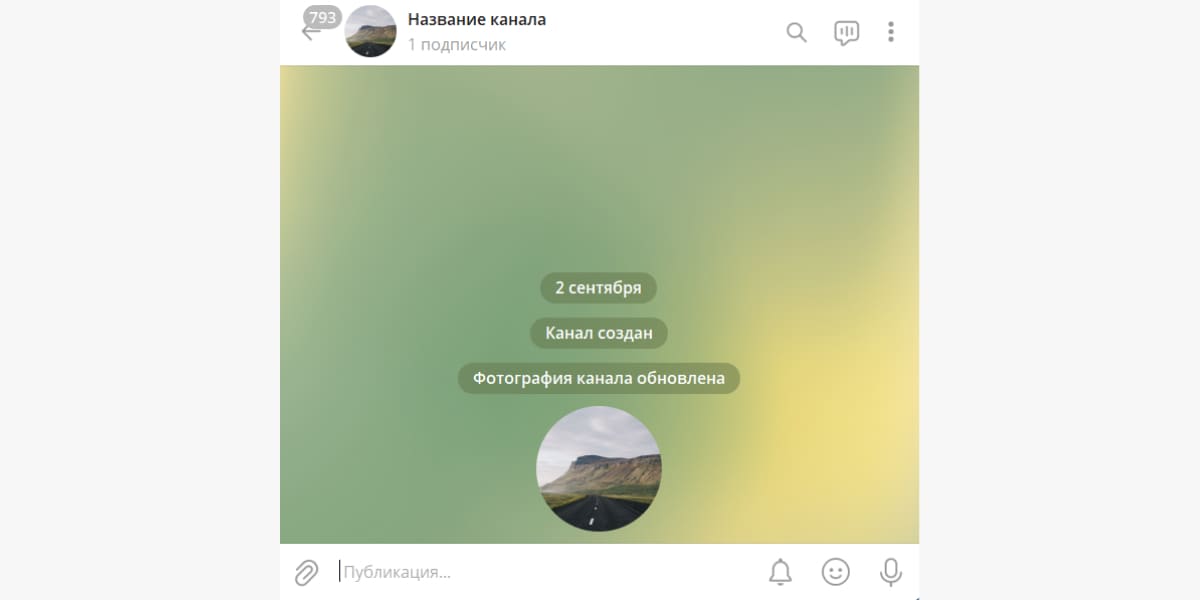
Как настроить телеграм-канал
Перед публикацией постов на созданном телеграм-канале делаем финальную настройку.
Включите комментарии
Они позволят подписчикам общаться под постами и высказываться по теме. Чтобы включить комментарии, нужно создать чат – это делается через настройки канала. После этого у вас будет отдельный чат, куда будут приходить уведомления о постах и новых комментариях. Подробнее читайте в статье «Комментарии в Телеграме: как их включить, настроить или отключить».
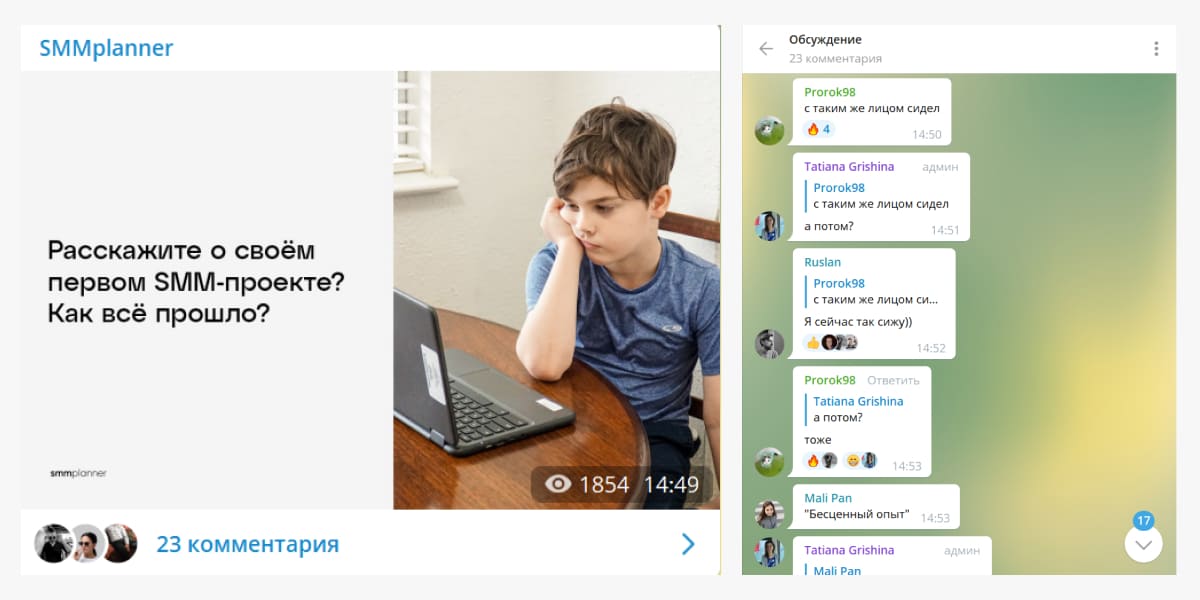
Как включить комментарии на канале:
- Зайдите в режим редактирования канала.
- Выберите раздел «Обсуждение».
- Создайте группу.
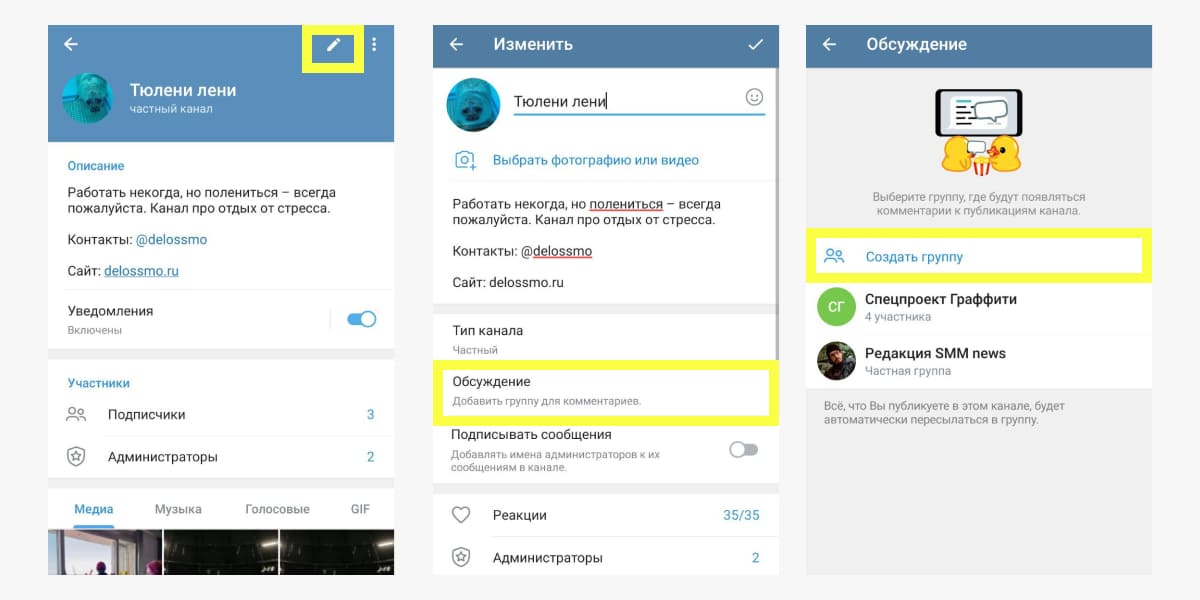
Добавьте быстрые реакции
Быстрые реакции в Телеграме – еще одна социальная функция, с помощью них подписчики могут оценивать контент на канале. Подключаются через настройки группы, администратор может выбрать список эмодзи для реакций, например, оставить только «огонь» и «смех».
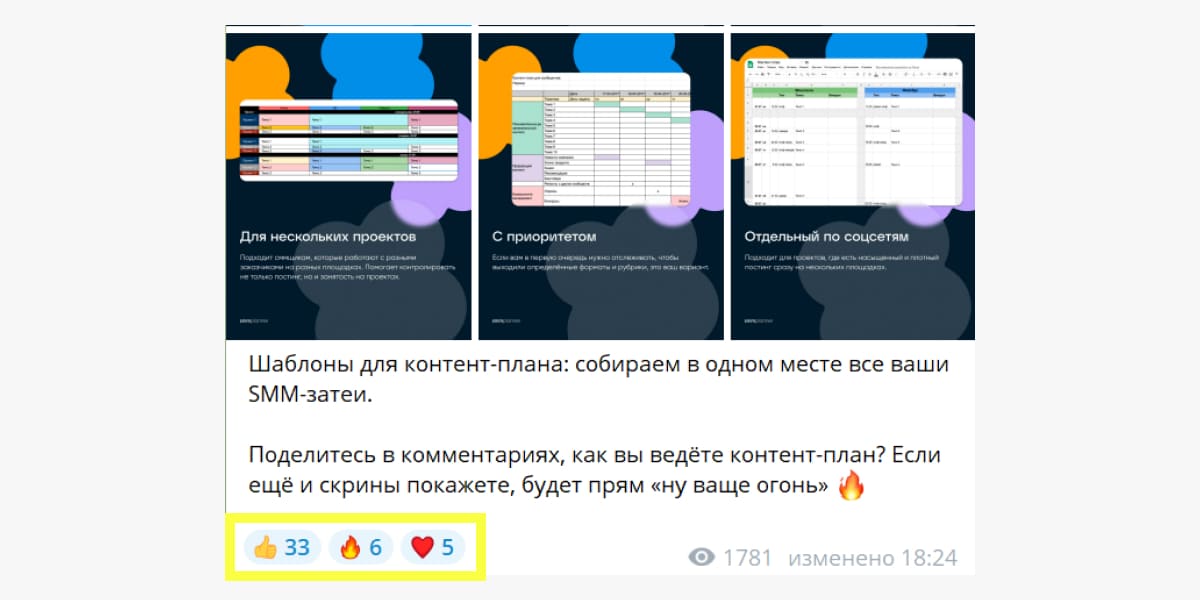
Реакции никак не влияют на показатели контента, но позволяют оценить, насколько подписчикам интересны публикации.
Как включить быстрые реакции:
- Зайдите в окно редактирования канала.
- Выберите «Реакции».
- В новом окне включите слайдер.
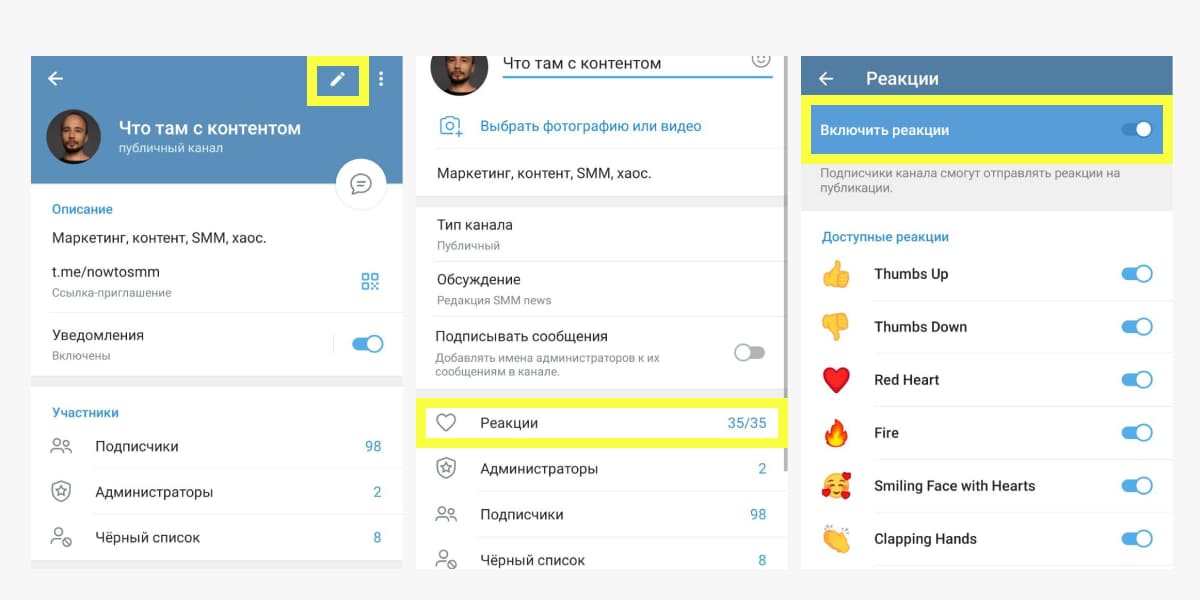
Подключите автопостинг
В Телеграме есть встроенная функция отложенных постов – зажимаете кнопку отправки поста и выбираете дату и время. Функция удобная, но управлять десятком отложенных постов, особенно если каналов несколько, может быть проблематично:
- общей папки для отложенных постов нет;
- максимальное число – 100 штук;
- максимальный срок – на год вперед.
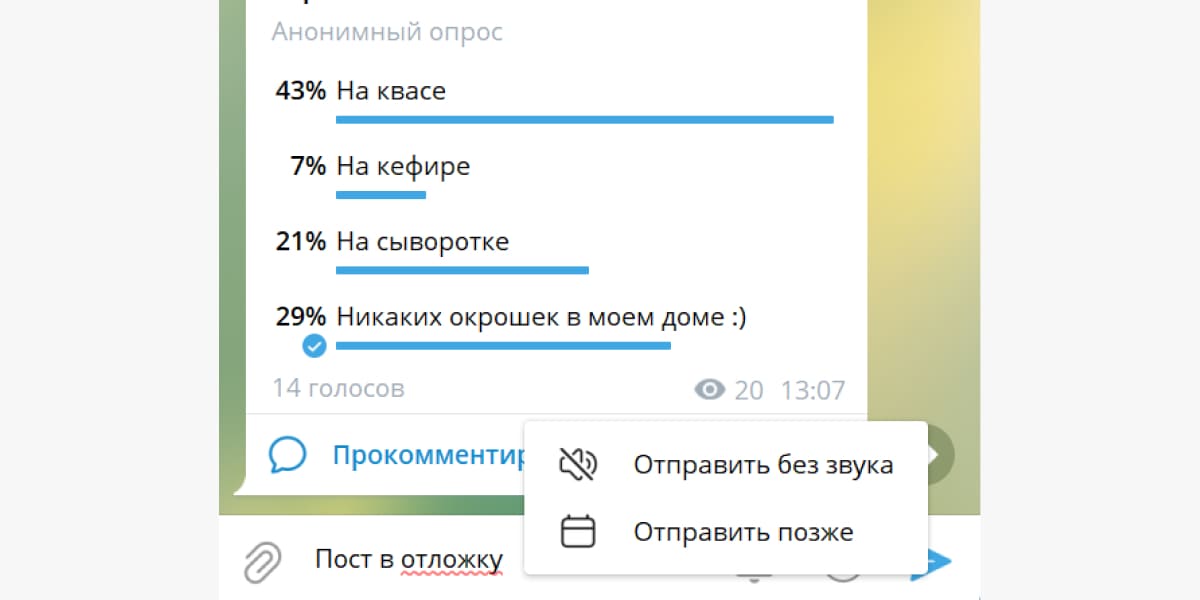
Расширить функционал помогут сервисы. Например, в SMMplanner нет лимита, а все отложенные посты для нескольких каналов отображаются списком на дашборде – контент удобнее редактировать и перемещать.
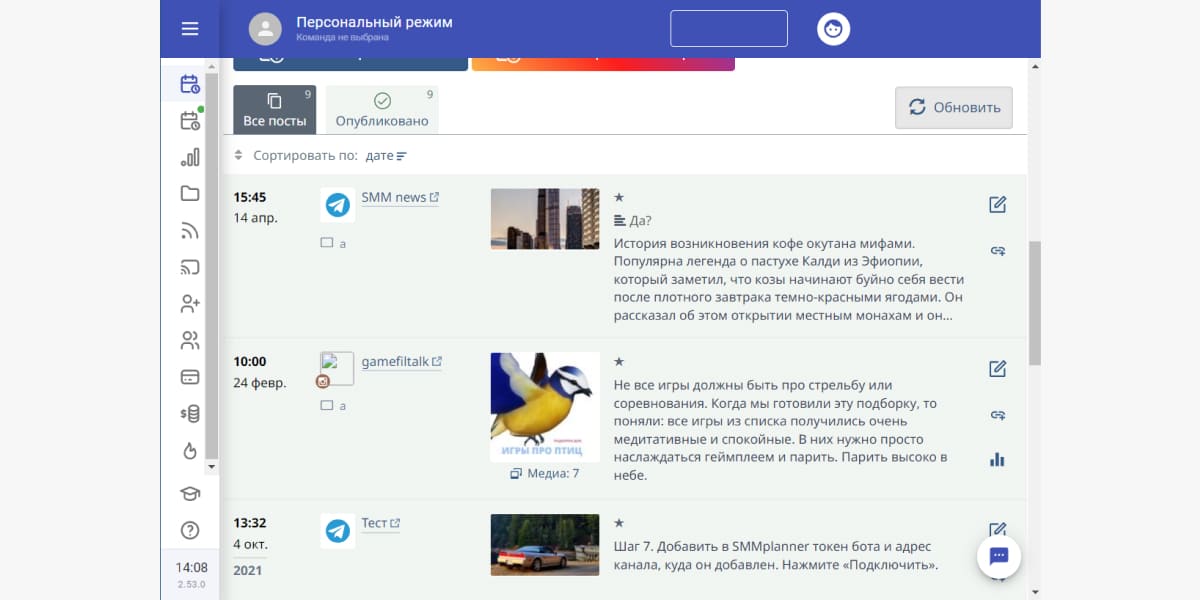
Как подключить сервис автопостинга к телеграм-каналу, объясняем здесь – «Простой способ подключить Телеграм-канал к SMMplanner».

Как привлечь подписчиков в телеграм-канал
Подписчики в мессенджере сами по себе не появятся – их нужно искать. Бесплатных методов немного, но они есть:
- Пригласить друзей и знакомых, сделал рассылку или написать приглашения лично.
- Разместить ссылки на других площадках и в соцсетях с призывом подписаться.
- Добавить ссылки на личный сайт, блог, ютуб-канал.
- Зарегистрировать в телеграм-каталогах. Способ малоэффективный, но допустимый.
Эти способы помогут собрать первые пару сотен или даже тысячу подписчиков. Накручивать и покупать ботов не рекомендуем – они ничего не дадут, кроме красивой цифры в профиле. Эффективнее привлекать подписчиков через рекламный бюджет. Его можно потратить на:
- Взаимопиар и бартер. Вариант для каналов, которые уже получили первые 500-1000 подписчиков – договариваетесь и обмениваетесь ссылками друг на друга.
- Рекламные посевы в других телеграм-каналах. Найти каналы можно с помощью каталогов и агрегаторов. О цене придется договариваться лично с каждым.
- Запуск рекламы через Telegram Ads. Прямая и официальная таргетированная реклама в мессенджере. Теперь 2 миллиона евро не нужно – объяснили, как рекламироваться, в статье «Как запустить рекламу в Telegram Ads»
Подписчиков можно привлекать сотнями, но контент решает, насколько долго они у вас задержатся.
Что публиковать в Телеграме
Разбираемся, как выбрать тематику, оптимальный размер постов и разработать контент-план.
Определитесь с тематикой канала
Телеграм-канал – это смесь блога и рассылки. Здесь есть подписчики и лента публикаций, как в блогах, но новые посты приходят как уведомления. Согласно исследованию Telegram Analytics за 2021 год, наиболее популярными тематиками были новости, развлечения, образование и политика.
Условно телеграм-каналы можно разделить на несколько видов:
- Информационные каналы. Цель – донести информацию максимально быстро. Это могут быть анонсы или новости. Большинство банков и крупных магазинов используют такой подход.
- Вовлекающие каналы. Контент на канале работает на вовлечение подписчиков – выходят полезные и развлекательные посты. Для разнообразия используют фото, видео, голосовые сообщения, карточки, опросы. На наш взгляд, большинство коммерческих и блогерских каналов в Телеграме как раз такие.
- Концептуальные каналы. Такие каналы взаимодействуют с подписчиками на другом уровне. Например, канал от лица клиента, директора, покупателя может присылать ироничные сообщения.
Полный список возможных тематик смотрите в статье «О чем вести канал в Телеграме».
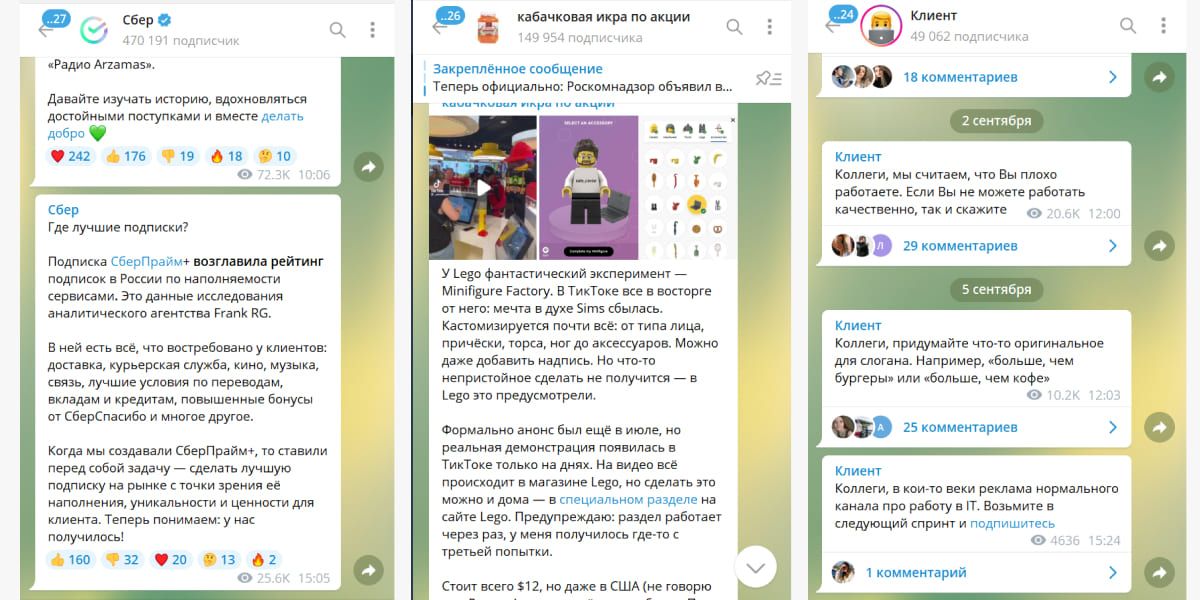
Учтите основные типы контента
Основной формат – текст. Телеграм – это мессенджер, а не место для лонгридов, хоть они и возможны. Длина поста с изображением – до 1000 знаков, а без – чуть больше 4000. Текст можно форматировать и добавлять в него ссылки. Подробнее о тексте в Телеграме рассказываем в двух статьях:
- Как писать посты для Телеграма
- Размер поста в Телеграм (не) имеет значение

Изображения и видео. Помогают разнообразить ленту. Картинки и видео могут публиковаться отдельно или вместе с текстом. Небольшие видео проигрываются автоматически – их можно использовать как обложки к постам.
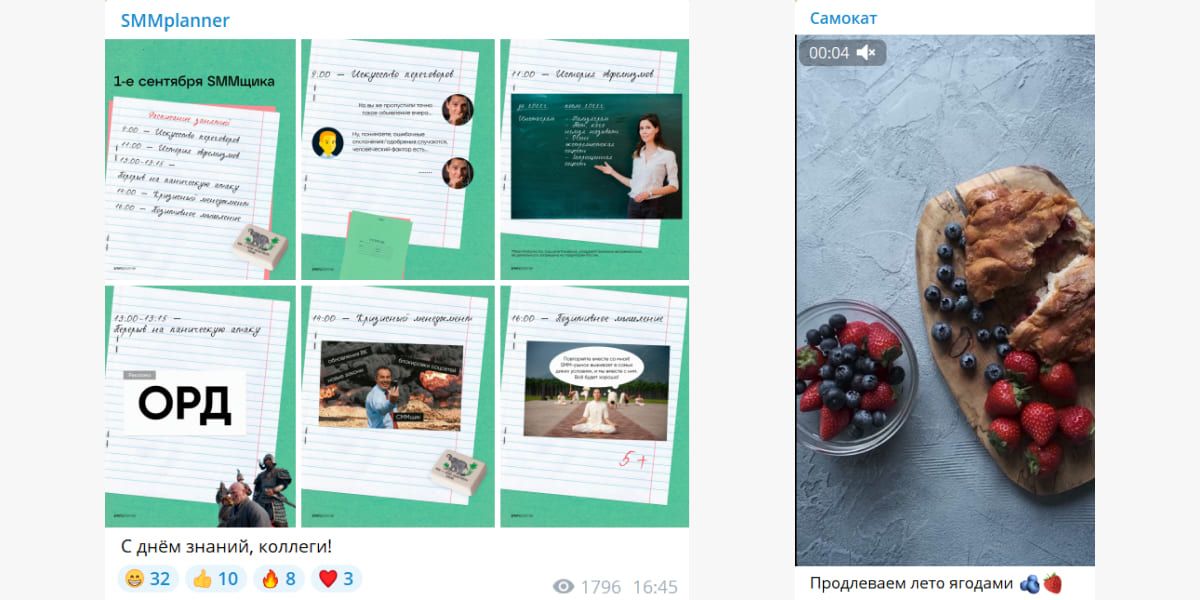
Кроме текста в Телеграме есть уникальные форматы контента – аудиосообщения и видеокруги. Первые можно использовать как аналог микроподкаста, вторые – для публикации роликов в формате сторис.
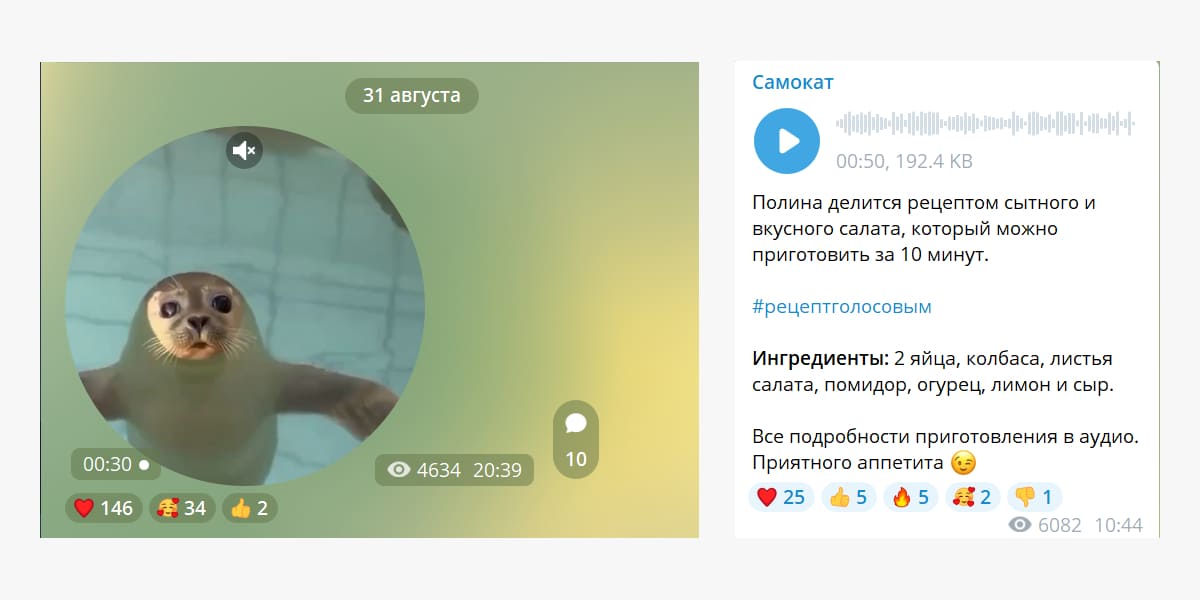
Подробнее о фишках, которые помогут выделить канал на фоне конкурентов узнаете в статье «12 идей контента для Телеграма, которые еще не успели скопировать все»
Составьте план публикаций
Контент-план – это заранее составленный список тем или готовых постов, которые будут выходить на телеграм-канале. Это может быть как список в гугл-таблицах, так и посты в «отложке». Контент-план позволяет поддерживать периодичность выхода контента и подойдет в первую очередь не новостным каналам. Подробнее о том, как находить темы для публикаций, читайте в статье «Контент для Телеграма: о чем писать, где искать темы и авторов», а наш телеграм-бот «Геннадий» поможет с идеями постов.
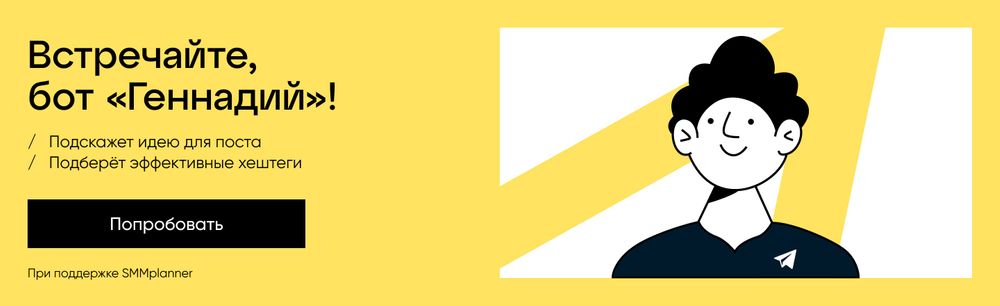
Как смотреть статистику в Телеграме и развивать канал дальше
Статистика на телеграм-канале открывается после появления сотни подписчиков. В ней можно смотреть:
- как растет аудитория канала;
- сколько человек отключили уведомления;
- какими постами чаще делились в личных сообщениях;
- откуда были просмотры контента.
Подробнее читайте в отдельной статье про статистику в Телеграме.
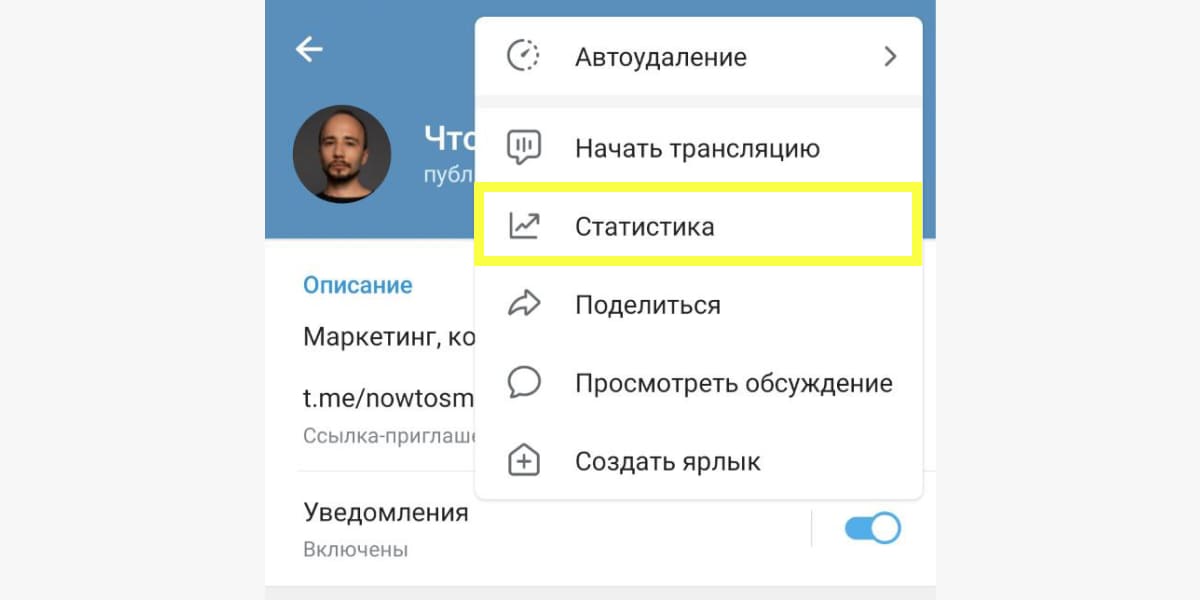
Регулярно просматривайте статистику, чтобы понять, как аудитория реагирует на контент. Статья «Как правильно вести телеграм-канал: создание, продвижение, аналитика» поможет разобраться с дальнейшим развитием канала.
В заключение
Сделать канал в Телеграме не так сложно, как вести дальше – регулярно выпускать посты, привлекать новую аудиторию и отслеживать статистику. С другой стороны, у мессенджера в 2022 году нет альтернатив – мгновенную доставку контента до аудитории и прямое общение с подписчиками не может обеспечить ни одна соцсеть.
Финальный совет будет таким: классному контенту – классную аудиторию. Не забывайте про дистрибуцию постов и привлечение нового трафика. Тогда канал будет развиваться и приносить трафик на сайт, продажи или деньги за рекламу.

Ютуб – это не только масштабное видеохранилище, но и отличная возможность заработка. Самый привычный способ того, как создать свой канал на YouTube с телефона – используя мобильный браузер. Это быстро, но неудобно, поэтому для таких целей стоит установить приложение на Android бесплатно.
Возможности мобильного приложения
Сторонники сайта Ютуб могут познакомиться с софтом видеохостинга для мобильного телефона. Благодаря приложению можно просматривать фильмы и клипы, загружать свои ролики и отслеживать развитие канала из любого региона. Для начала работы потребуется доступ к интернету. Сервис полностью бесплатный и адаптирован под гаджеты, поэтому в нем содержатся все функции официального сайта. Можно свободно просматривать ролики, сохранять понравившихся записи, передавать ссылки и регистрировать учетную запись. Если создать свой канал через Андроид приложение, можно будет загружать видео и развивать страницу, получая за ролики суммы в долларах.
Создаем канал в мобильном приложении YouTube
Перед тем, как создать свой канал на YouTube с телефона, нужно пройти регистрацию, а также дальнейшие этапы работы с приложением.
Регистрируемся в Google
Для входа в Ютуб-профиль и полноценного пользования создается учетная запись в Гугл. Как сделать с телефона аккаунт для открытия канала:
- Перейти на accounts.google.com.
- Ввести личные данные: имя, фамилия и ник.
- Придумать пароль.
- Привязать мобильный номер к запасной электронной почте. Дополнительный мейл пригодится на случай, если взломают аккаунт или возникнут технические неполадки.

При создании учетной записи в Гугле, автоматически создается и электронная почта. На этот адрес будут приходить сообщения, а также могут отправляться уведомления другим пользователям.
Создаем YouTube-канал
Как создать личный канал на Ютубе через телефон:
- Открываем личный кабинет в программе и запускаем «Мой канал».
- После прочтения условий создания нажимаем соответствующую кнопку.

Всего в два клика можно открыть канал, который автоматически является конфиденциальным. Для настройки нужно перейти в раздел, где нарисована шестеренка. Там же добавляется описание с выбором доступа, возможностью сменить название и изображение.

Настраиваем Ютуб-канал
Изначально профиль будет пустой: без установленного баннера, выбранной аватарки и параметров конфиденциальности. В несколько кликов можно существенно преобразить канал:
- На основной странице найти «Настройки» с шестеренкой.
- Открыть окно, где проводится изменение настроек конфиденциальности, а также где можно добавить описание и изменить название.
- Кроме того, стоит обязательно выбрать аватарку, сделав фото через встроенную камеру телефона или загрузив уже имеющееся.
- Загрузку баннера осуществляют из галереи согласно доступному расширению.

Создание с настройками канала окончены, теперь пользователь может добавить видео, работать с прямыми трансляциями, делиться комментариями и т.д.
Как добавить видео с телефона
Порядок действий для добавления роликов следующий:
- Закачивается файл на профиль. Название документа будет сохранено, но его можно изменить, поэтому рекомендуется подобрать корректное наименование для повышения рейтинга.
- Далее выбирается публика, у которой будет право просмотра видео.
- При выборе варианта «для всех» ролик смогут посмотреть любые пользователи сети, даже не зарегистрировавшиеся.

Приложение Ютуб на телефоне - Следующий вариант «для тех, у кого есть ссылка» предполагает, что по ключевым словам поисковики не будут отображать данные видео. Но для людей, получивших прямую ссылку, материал откроется.
- Последний вариант «только для владельца» указывает на конфиденциальность. Этот вариант зачастую используют в качестве черновика.
- Далее проставляются теги и прописывается описание. Раскрутка будет влиять на дальнейшее распространение материала.
Для публикации нажимается соответствующая кнопка «Опубликовать».
Секреты и советы по работе в YouTube
Не рекомендуется переключаться между каналами и вести одновременно несколько. Результатов в виде заработка не будет. Для раскрутки каналов потребуется много времени и усилий.
Только 10% из всего опубликованного материала набирает просмотры на первых порах. Поэтому большое количество контента повышает шансы выхода в ТОП выдачи. Также качество выданного материала влияет на быстрый рост и набор подписчиков.
Рекомендуется выбирать партнерские программы, где рекламируются услуги или товар. Лучшие курсы, помогающие в продвижении – Admintad, Glopart. Следует также работать над сбором базы подписчиков.
В процессе добавления видео субтитры должны быть переведены на другие языки. Это поможет набрать иностранную аудиторию, которая бы помогла в заработке. В переводе субтитров поможет любой онлайн переводчик.
Благодаря серой монетизации можно узнать, что владелец канала попал под фильтры.
Какие проблемы могут возникнуть
В процессе работы со своим новым аккаунтом случаются следующие проблемы:
- Отсутствие учетной записи Google. Без нее невозможно создать канал и зарегистрироваться в YouTube приложении.
- Пропажа личного кабинета. При удалении аккаунта Гугл исчезает и личный кабинет.
- Связь аккаунта с Гугл сервисами. До конца 2009 года Ютуб не привязывался к Google. Для восстановления доступа выполняется привязка.
- Приложение допускает сбои. Устройство может тормозить по техническим причинам. Чтобы улучшить работу и устранить проблему нужно перезагрузить сервис в телефоне.
Если появятся другие ошибки в приложении на телефоне Ютуб, нужно обратиться в поддержку видеохостинга.
Заключение
Вопрос того, как создать канал на своем телефоне, можно решить в несколько кликов. Достаточно только наличия загруженного приложения Ютуб, а также учетной записи в Гугле. Доступ к функциям видеохостинга может осуществляться также и через другие сервисы: Gmail, Блоггер, Диск и т.д.
Многие пользователи привыкли смотреть различные интересные видео прямо на компьютере, не обращая внимания на то, что существует мобильное приложение Ютуб на телефоне. Тем, кто привык просматривать ролики на ПК, достаточно сложно перейти на мобильное устройство. С другой стороны – это может быть намного удобнее, нежели обычный экран компьютера, потому что пользователь может просматривать быстро любые видео прямо на маленьком экране, а также смотреть их везде. С компьютером такого удовольствия получить нельзя.
Содержание
- Возможности мобильного приложения Ютуб для телефона
- Как создать канал на Ютубе с телефона
- Как выложить видео с телефона в Ютуб
- Как удалить загруженное видео
- Возможные проблемы
Возможности мобильного приложения Ютуб для телефона

Несмотря на это, на телефоне доступны специальные возможности, которые есть только для обладателей мобильной версии. Как только на канале того блогера, на которого подписан пользователь, выйдет какое-то новое видео, человек может сразу получить уведомление на телефон, если кнопка уведомлений активирована.
Преимущества мобильной версии заключаются в том, что:
- Видео даже на маленьком экране;
- Приложение бесплатно, то есть любой пользователь может превратить свой телефон в телевизор;
- Только в мобильном приложении уведомления приходят моментально. Пользователь не пропустит видео своего любимого блогера.
Мобильное приложение от Ютуб – это отличная возможность для тех людей, кто хочет постоянно иметь доступ к любимым ютуб-каналам, а также получать моментальные уведомления и смотреть видеоролики одним из первых.
Как создать канал на Ютубе с телефона
Если пользователь хочет стать популярным, то ему необходимо завести собственный канал, а также публиковать на нем различные видео практически каждый день.
Встает вопрос о том, какими способами пользователь может создать свой канал? Самый популярный вариант – создание через компьютер. Но что же тогда делать тем, кто не может позволить себе такого? Можно достаточно просто и быстро создать собственный канал прямо на телефоне.
В первую очередь необходимо скачать приложение, а после перейти к алгоритму создания канала.
Создание канала
Сам алгоритм делится условно на несколько шагов. Если обобщить, то выделяют два шага: создание профиля в Гугл, а после уже и регистрация канала.
Для начала пользователю необходимо создать свой собственный профиль в аккаунте Гугл. Более подробно о том, что такое профиль в Гугл, зачем он нужен и каким образом его создать, можно посмотреть в этом видео
Если говорить вкратце, то такой аккаунт будет являться связующей цепочкой для всех сервисов от Гугл. Если у пользователя уже имеется свой профиль, то он может пропустить этот шаг. На самом деле, все довольно-таки просто:
- Для начала необходимо запустить само приложение. Делается это только после скачивания с официального источника. Как правило, Ютуб уже заранее установлен на телефоне системы Андроид. Если такой программки нет, то необходимо прежде всего установить её через официальный источник Плей маркет.
- После входа в приложение кликаем на аватар, который располагается в правом верхнем углу;
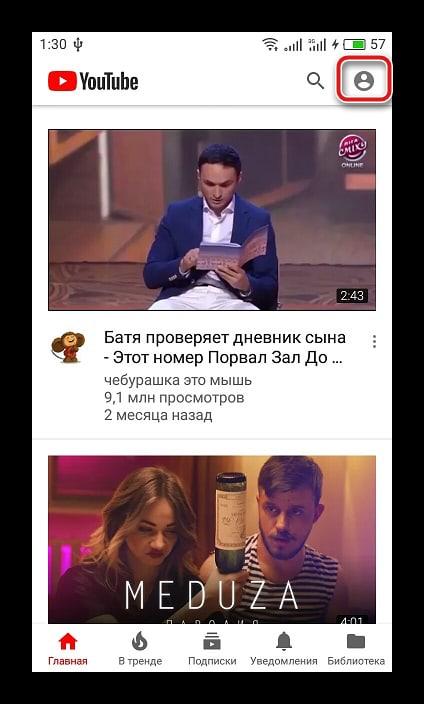
- После этого система предложит войти в собственный профиль;
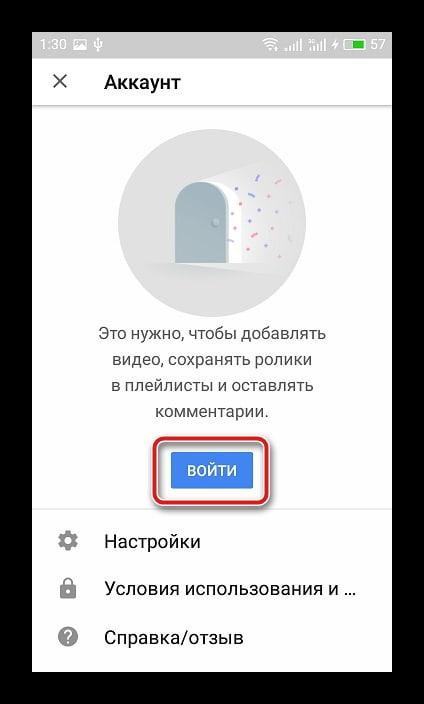
- После этого выбираем аккаунт для входа, если ранее он был зарегистрирован. Если же нет, то необходимо кликнуть на плюс, который располагается в правом верхнем углу всплывающего окна;
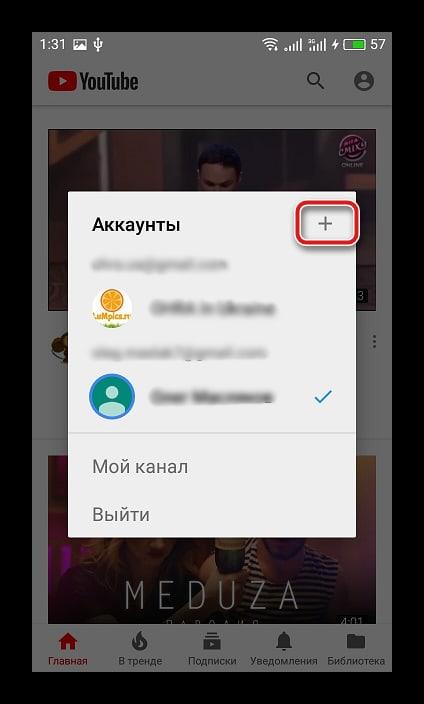
- Вводим все те данные, которые потребует система для того, чтобы создать новый аккаунт. А именно — имя и фамилия, дата рождения и пол;
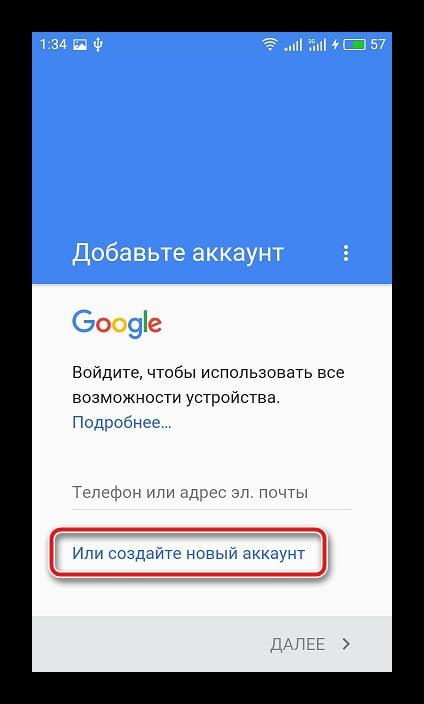
- Пользователь должен придумать имя своей учетной записи;
- После нужно придумать надежный пароль;
- Стоит также привязать номер телефона, чтобы, если аккаунт взломают, пользователь смог достаточно быстро восстановить доступ;
Это только половину пути к созданию нового ютуб – канала.
Далее нужно провести подобный алгоритм с регистрацией странички в Ютуб, чтобы пользователь смог выставлять свои необычные роли, добавлять из в различные плейлисты, чтобы их смогли посмотреть другие люди:
- Кликаем все на ту же кнопку аватара, которая располагается в правом верхнем углу. Она видна сразу после того, как человек перешел в приложение;
- После кликаем на кнопку «Войти» и выбираем тот аккаунт, через который хотелось бы создать собственный аккаунт. Создавая страничку через определённую почту, стоит помнить о том, что она автоматически привязывается к нему, то есть в дальнейшем будет достаточно проблематично привязать отличную страничку.
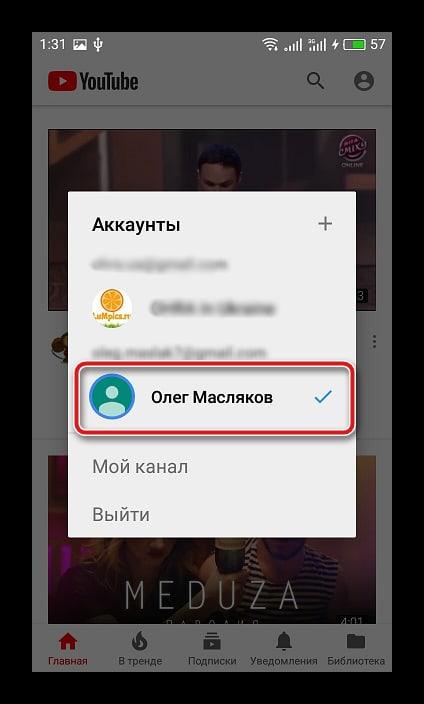
- Теперь пользователю должен кликнуть на кнопку «Создать канал».
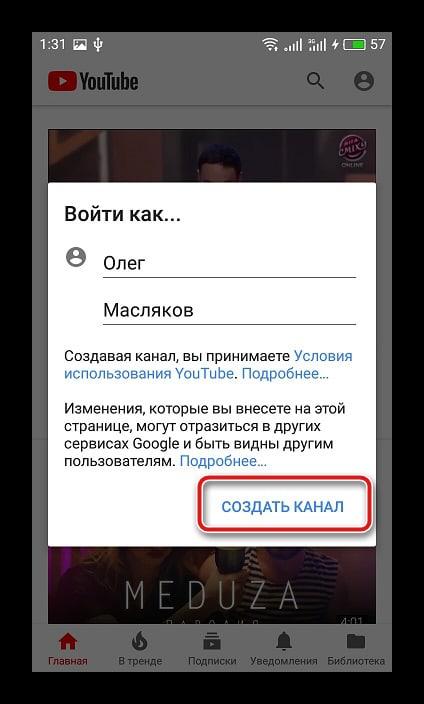
Таким образом он автоматически создастся под тем именем, которое указал человек на своей страничке в Гугл. Теперь осталась настроить его правильным образом, чтобы в дальнейшем не возникало проблем при входе или же другими действиями.
Настройка канала
Настройка также проходит в несколько простых шагов. Пользователю нужно настроить свои специальные параметры конфиденциальности, а также некоторые дополнительные пункты, о которых стоит также поговорить далее и рассмотреть подробнее:
На этом весь основной процесс создания и настройки можно считать завершенным. Теперь все зависит от того, какая судьба будет у ютуб-канала, какими темпами будет развиваться канал человека, как ему лучше выгладывать видео и другие факторы, о которых стоит упомянуть также.
Как выложить видео с телефона в Ютуб
Так как у человека, который создал канал с телефона, может и не быть возможности выставить видео прямо на компьютере, он может это сделать на телефоне. Огромным преимуществом данного способа является то, что можно даже редактировать то видео, которое получится в итоге.
Обратите внимание! Весь процесс представлен на операционной версии Айфона, но он не отличается от того, как устроено все на Андроиде.
- Для начала открываем приложение. Как правило, если человек пользуется программкой достаточно часто, то целесообразно будет установить ярлык прямо на нижний экран;
- После этого мы кликаем на кнопку камеры, которая располагается на верхней панели. Она и отвечает за снятие и загрузку видео. Кликаем по нему;
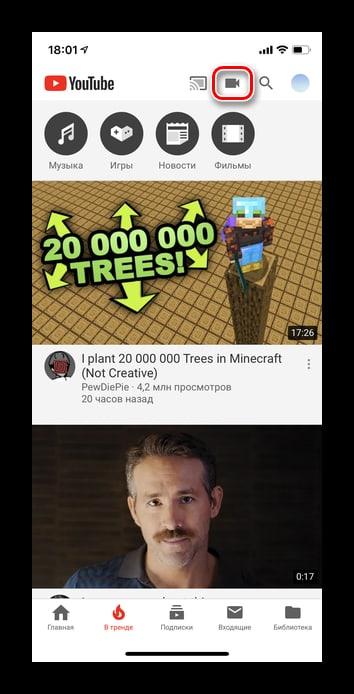
- Далее пользователь может посмотреть, какие настройки у него установлены. Необходимо открыть доступ к файлам, чтобы программка могла беспрепятственно брать видеоролики прямо из галереи. Чтобы предоставить доступ, переходим в настройки. Об этом также сообщит Ютуб;

- После этого кликаем на раздел «Фото» и переключаем на раздел «Чтение и запись»;
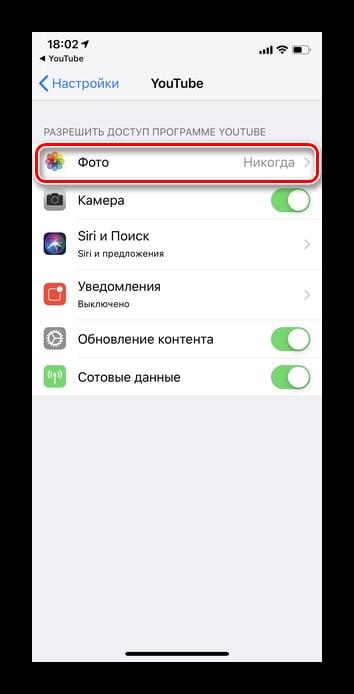
- После обратно переходим в приложение и выбираем то видео, которое хотелось бы загрузить. Также можно подредактировать скорость, обрезать, добавить эффекты.
- Кликаем на «Далее» после обработки;
- Теперь указываем название и описание видео, не забываем про «Открытый доступ».
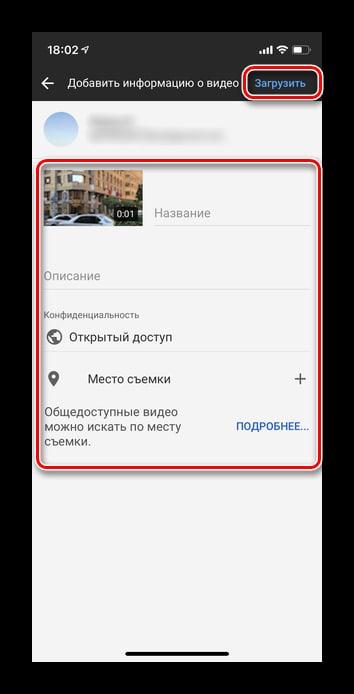
После таких манипуляций просто кликаем на кнопку «Загрузить» и дожидаемся окончания процедуры. Таким образом легко и просто можно загрузить видео.
Как удалить загруженное видео
Этот алгоритм безумно прост и понадобится в том случае, если человеку не понравилось то видео, которое он загрузил или же выложил по ошибке. Для этого нужно:
- Открыть само приложение Ютуб;
- После этого кликаем на кнопку в виде трех горизонтальных полосок;
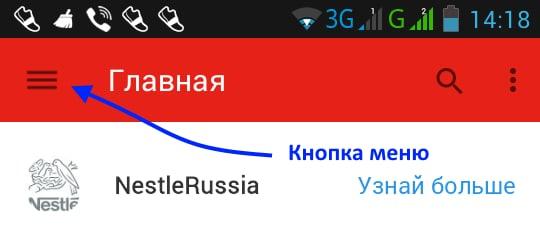
- Кликаем на список загруженных каналов;
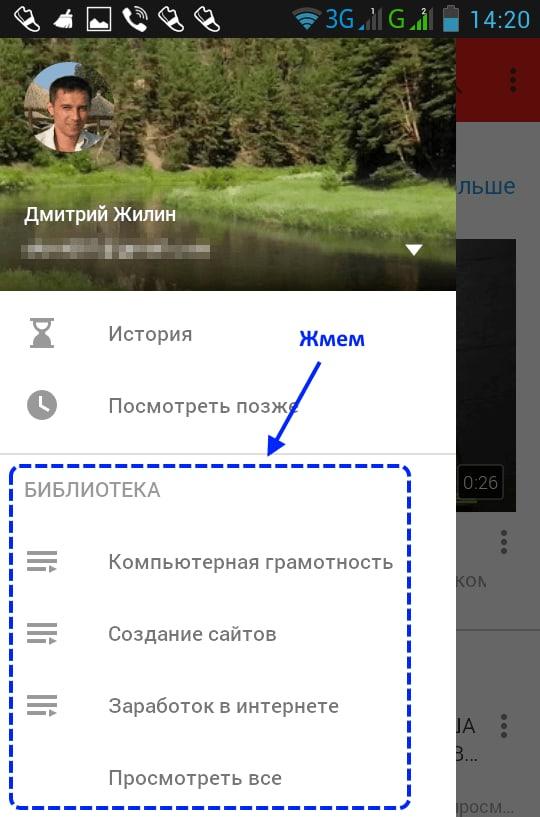
- Удаляем нужно видео достаточно просто при помощи клика на три точки, после на кнопку «Удалить».
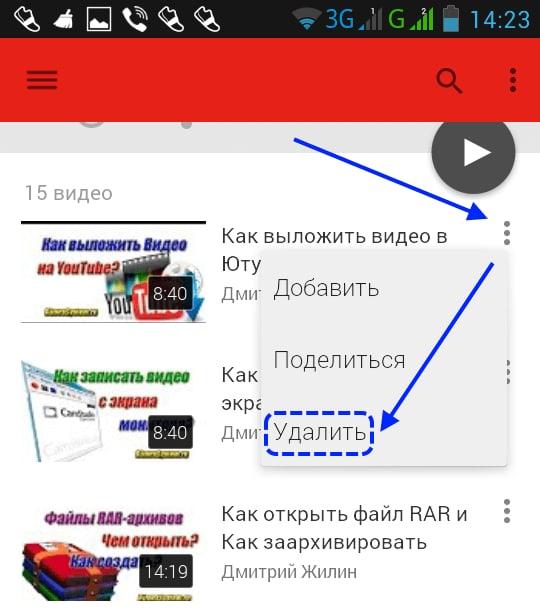
Возможные проблемы

Вячеслав
Несколько лет работал в салонах сотовой связи двух крупных операторов. Хорошо разбираюсь в тарифах и вижу все подводные камни. Люблю гаджеты, особенно на Android.
Задать вопрос
Не загружается видео.

Причинами могут являться разные факторы, например:
• Плохое интернет – соединение;
• Ограниченный доступ канала;
• Глюки ютуба.
Чтобы исправить каждый фактор, необходимо его проверить.
Если у пользователя плохой интернет, то нет смысла долго размышлять. Необходимо найти точку со стабильным интернетом, достаточно мощным, чтобы видео и его качество не снизилось.
Если проблема в ограниченном доступе, который возникает после того, что пользователь нарушил права, то необходимо разбираться с администрацией Ютуба.
Стоит запрет на выпуск.

Глюки сервера необходимо переждать.
Стоит запрет на выпуск.

Если такое случилось, то значит человек нарушил определённые права комьюнити Ютуба. Необходимо также разбираться напрямую с администрацией.
Не открывается программка.

Скорее всего, это также плохой интернет или же глюки сервера, которые должны в скором времени решиться.
Если для вас Телеграм чуть больше, чем просто один из множества мессенджеров для переписки с друзьями и знакомыми, то вы с большой долей вероятности пользуетесь каналами. Подавляющее большинство пользователей выступают в роли подписчиков каналов известных личностей или средств массовой информации, но лишь немногие выступают в роли ведущего своего канала.
Даже если вы не звезда или не журналист, вы вполне можете обзавестись собственным каналом в Telegram — это может быть как приватный канал для ограниченного по вашему вкусу кругу читателей, но при желании можно создать и публичный, общедоступный для всех желающих канал.
Его можно превратить в собственный блог или даже миниатюрное медиа с редакцией только из вас одного, но прежде, чем вы займетесь этим, вам нужно знать, как создать канал в Телеграме.
Функция каналов появилась в мессенджере в сентябре 2015 года и стала одной из важных вех в истории развития программы. Новый формат позволил превратить ленту в приложении в блог, который дает возможность с необходимой редакции канала периодичностью отправлять в ленту подписчикам информацию. Люди, которые подписаны на канал, получают сообщения от его имени, а не от имени конкретного пользователя, поскольку вести канал может как один-единственный человек (и необязательно это будет создатель), так и целая редакция, которая работает над контентом для канала и затем публикует его.
Блог-платформа в миниатюре, в которую уже больше семи лет как превратился Телеграм, позволяет публиковать не только текстовые сообщения, но и полноценные оформленные материалы, в которые можно включать фотографии и видеоролики, аудиофайлы, размещать ссылки, а сами тексты можно форматировать с использованием различных вариантов начертания шрифтов. Более того, для каналов можно создавать специальные ссылки, позволяющие делиться адресом канала через социальные сети или электронную почту, наращивая тем самым аудиторию канала. Правда, прежде чем наращивать свою базу подписчиков, стоит узнать, как добавить канал в Телеграме.
Сделать это можно как с телефона, причем абсолютно неважно, будет ли это какая-то из моделей iPhone на базе операционной системы iOS (тоже неважно, какая это будет версия), или же вы пользуетесь одним из многочисленных гаджетов на платформе операционной системы Android, так и с компьютера. Делать это можно также в мессенджере для любой операционной системы, хоть на Windows, хоть на Mac OS.
Как создать Телеграм-канал с телефона
Чтобы создать канала в Telegram со своего мобильного устройства, необходимо, во-первых, иметь аккаунт в мессенджере, во-вторых, установленное приложение на смартфоне. Далее следует проделать нехитрую последовательность действий.
- Запустить Telegram на смартфоне;
- В нижней части экрана найти вкладку «Чаты»;
- Вверху справа отыскать иконку с карандашом и листком бумаги;
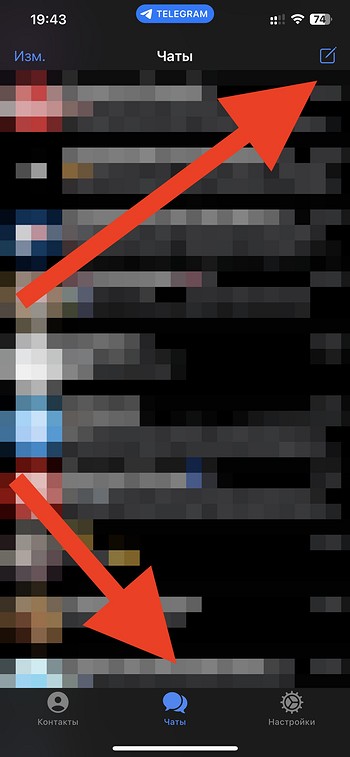
- Кликнуть по иконке и в выпадающем меню выбрать «Создать канал»;
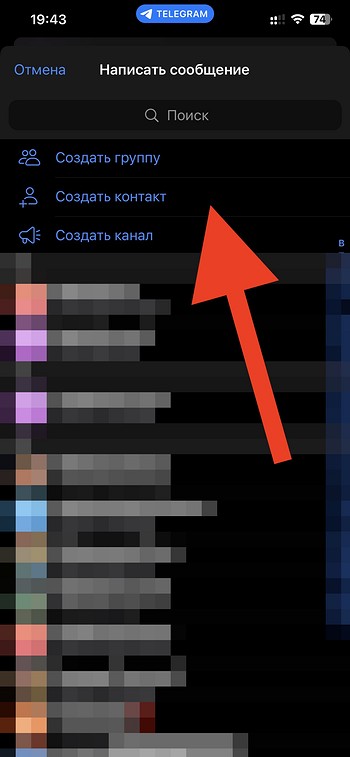
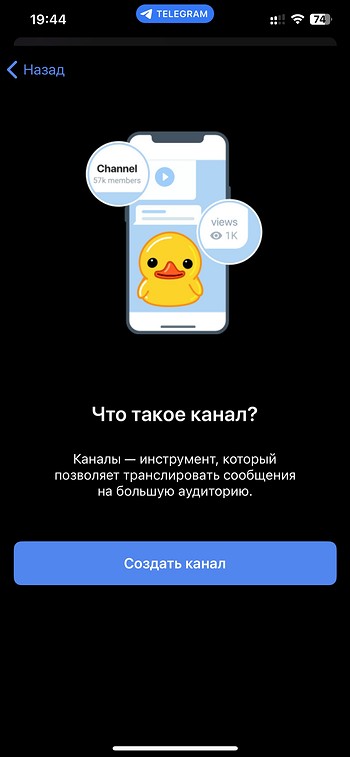
- В открывшемся меню создания канала заполнить предложенные поля «Название канала», «Описание»;
- Установить фотографию, которая будет отображаться в списке чатов у пользователей и станет аватаркой канала;
- Заполнив меню, нажать «Далее» в правом верхнем углу;
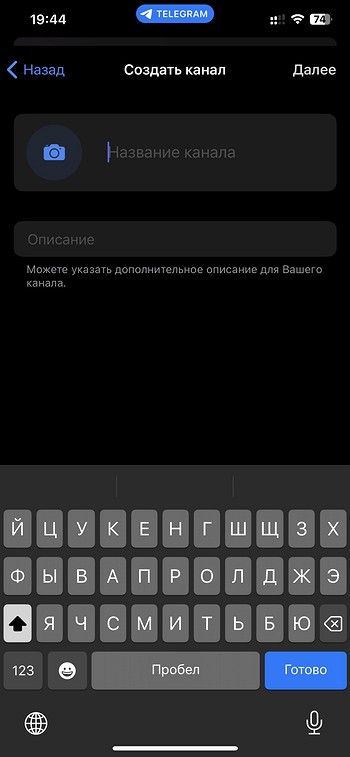
- В открывшейся вкладке выбрать тип канала («Публичный» или «Частный»);
- При необходимости создать постоянную ссылку для вашего нового канала;
- При необходимости установить ограничение на копирование, сохранение и пересылку материалов из канала;
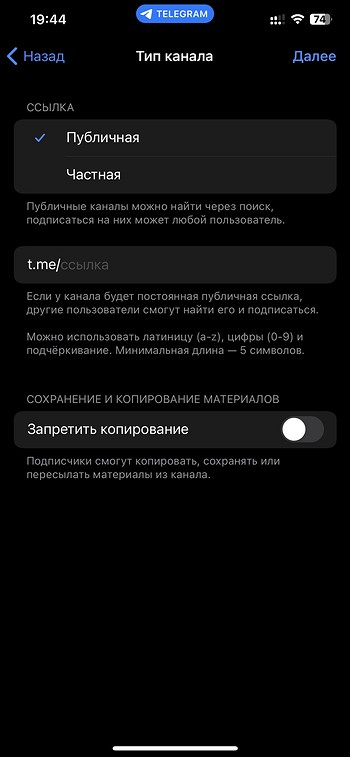
- При необходимости добавить первых читателей из вашей телефонной книги. Если вы не хотите никого звать в пустой канал, пропустите этот шаг, нажав «Далее» в правом верхнем углу;
- Подтвердить создание канала, нажав «Готово» в правом верхнем углу.
На этом процесс создания собственного телеграм-канала завершен и вы можете приступать к тонкой настройке своего сообщества или же сразу начать публиковать в нем контент, ради которого все и затевалось.
Как сделать канал в Телеграме с компьютера
Для создания канала удобнее — просто в силу размеров клавиатуры и экрана — пользоваться компьютером. Не играет никакой роли, что за операционную систему вы используете, работаете ли за персональным компьютером или ноутбуком, пользуетесь ли отдельным приложением Telegram или предпочитаете онлайн-версию мессенджера, порядок действий будет один и тот же. Незначительно могут отличаться нюансы интерфейса, но это же справедливо и для мобильных устройств на Android и iOS, где в зависимости от смартфона и версии операционной системы отличается графическое оформление приложения.
- Запустите Telegram на компьютере;
- В нижней части экрана отыщите вкладку «Чаты»;
- Вверху справа найдите иконку с карандашом и листком бумаги;
- Кликните по иконке и в выпадающем меню выберите «Создать канал»;
- В открывшемся меню создания канала заполните предложенные поля «Название канала», «Описание»;
- Установите фотографию, которая будет отображаться в списке чатов у пользователей и станет аватаркой канала;
- Заполнив меню, нажмите «Далее» в правом верхнем углу;
- В открывшейся вкладке выберите тип канала («Публичный» или «Частный»);
- При необходимости задайте постоянную ссылку для вашего нового канала;
- При необходимости установите ограничения на копирование, сохранение и пересылку материалов из канала;
- Подтвердите создание канала, нажав «Готово» в правом верхнем углу.
На этом ваш канал готов. И точно так же вы можете либо сразу окунуться с головой в наполнение созданного вновь канала в Телеграме, чтобы привлекать аудиторию, либо же можете, не акцентируя внимание преждевременно на своем творении, детально разобраться во всех настройках и деталях, чтобы «подкрутить» канал и уже потом начать заполнять его контентом и наращивать количество подписчиков. Сделать это придется в любом случае и весь вопрос только в том, каким будет порядок действий, но это зависит целиком и полностью от ваших предпочтений — особенно ни на что это не повлияет при условии, что вы вовсе не «забьете» на настройки канала и нюансы работы с аудиторией.
Уже в процессе создания нового канала вы столкнетесь с вопросом, какой тип хотите ему придать — «Публичный» или «Частный». Озаботиться решением этой «проблемы» лучше заранее. В частный канал попасть можно только по ссылке, которую настраивать и менять можете вы так часто, как вам угодно. В публичном же канале могут оказаться все желающие. И заблаговременно подумайте, какой контент вы хотите создавать и кого хотите видеть среди подписчиков — узкий круг знакомых вам людей или всех пользователей Telegram подряд.
Задайте название каналу, чтобы оно было одновременно и лаконичным, и узнаваемым, и запоминающимся. Менять название можно также часто, как и ссылку для доступа в частный канал, но лучше этим не злоупотреблять — аудитория привыкает к одному и может негативно принять подобные реформы. Название выбирайте либо с привязкой к личному бренду, если у вас таковой уже сформирован, либо с учетом тематики вашего канала, чтобы новым пользователям проще было находить его и добавляться в число подписчиков.
Обязательно установите аватар. Это фактически лицо вашего Телеграм-канала, поэтому оставлять этот пункт настроек без внимания нельзя ни в коем случае. Изображение будет отображаться в списке чатов, так что оно должно быть узнаваемым и привлекающим внимание. С учетом того, что картинка показывается в малом размере, избегайте иллюстраций со множеством мелких деталей. Отдавайте предпочтения либо портретным фотографиям, если это некий личный канал, либо логотипам, если речь идет о корпоративном канале, либо изображению продукта, продвигать который собираетесь.
Аватар в Telegram всегда круглый и это надо обязательно учитывать, создавая новое или подбирая имеющееся изображение.
Описание канала также желательно подготовить к моменту создания. Не стоит придумывать простыней текста — в идеале описание должно умещаться в 2-3 предложения и давать пользователю исчерпывающую информацию о том, что это за канал и для чего он нужен, чтобы привлекать внимание новых подписчиков и стимулировать их подписываться на канал. Если планируете использовать канал в бизнес-целях, не поленитесь поискать каналы ваших конкурентов и изучить их описание — возможно, это поможет вам создать короткую и емкую информацию для собственного канала.
Если вы создаете публичный канал, то без создания ссылки не обойтись. В идеале это должно быть либо ваше имя, когда речь идет о персональных каналах, либо наименование вашего бренда, когда речь заходит о коммерческих или корпоративных каналах. Именно это название будет отображаться в названии ссылки, которую можно будет размещать в своих социальных сетях, рассылать клиентам и потенциальным подписчикам. Естественно, это должно быть узнаваемое и ассоциирующееся с вами имя, без всяких шуток и скабрезностей, поскольку увидеть эту ссылку могут все пользователи Teelgram. Например, на нашем канале это t.me/chiprussia.
После того, как ваш канал готов, можно задаться вопросом, нужны ли вам пользовательские комментарии и если вы решите, что да — изучите наш материал о том, что такое комментарии в каналах Telegram и как активировать эту функцию в вашем новом канале. Ну и не лишним будет ознакомиться с нашим материалом, посвященным тому, как сделать ссылку на аккаунт, канал или чат в Телеграме — где найти ссылки на пользователя, канал или отдельное сообщение внутри мессенджера и зачем вам это может понадобиться в повседневной работе. Все эти рекомендации позволят вам сделать опыт использования приложения более удобным и более простым, так что игнорировать их не стоит.
![]()


